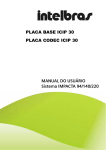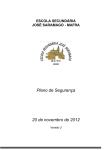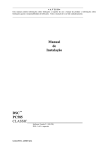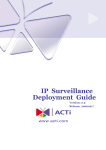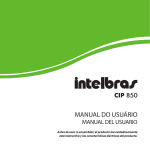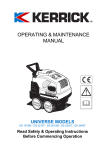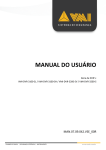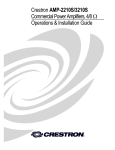Download Manual do usuário
Transcript
Manual do usuário
Placas Base e Codec ICIP 30
Placas Base e Codec ICIP 30 Intelbras
Impacta 94/140/220/300
Parabéns, você acaba de adquirir um produto com a qualidade e segurança Intelbras.
A Intelbras, pensando nestas necessidades do mercado VoIP, oferece a solução ICIP
30 para as centrais telefônicas da linha Impacta modelos Impacta 94, 140, 220 e 300
aprimorando sua performance e garantindo uma alta disponibilidade de ligações.
A ICIP 30 é uma placa opcional baseada em uma plataforma IP com alta capacidade de customização e compatível com o protocolo de comunicação SIP. Foi projetada para ser uma solução em redes VoIP, permitindo que as comunicações telefônicas
sejam realizadas através da rede de dados disponível, proporcionando, assim, uma
redução significativa dos gastos com telefonia e um aumento na flexibilidade da
planta para pequenas e médias empresas.
Índice
1. Especificações técnicas
4
2. Características
4
3. Cuidados e segurança
5
4. Proteção e segurança de dados
5
4.1. Tratamento de dados pessoais. . . . . . . . . . . . . . . . . . . . . . . . . . . . . . . . . . . . . . . . . . . . . . . . . . . . . . . . . . . . . . . . . 5
5. Cuidados e segurança
5
5.1. Proteção e segurança de dados . . . . . . . . . . . . . . . . . . . . . . . . . . . . . . . . . . . . . . . . . . . . . . . . . . . . . . . . . . . . . . . . 5
5.2. Diretrizes que se aplicam aos funcionários da Intelbras . . . . . . . . . . . . . . . . . . . . . . . . . . . . . . . . . . . . . . . . . . . . . . 5
5.3. Diretrizes que controlam o tratamento de dados . . . . . . . . . . . . . . . . . . . . . . . . . . . . . . . . . . . . . . . . . . . . . . . . . . . 6
5.4. Uso indevido do usuário e invasão de hackers . . . . . . . . . . . . . . . . . . . . . . . . . . . . . . . . . . . . . . . . . . . . . . . . . . . . . 6
6. Produto
6
6.1. Placa Base ICIP 30 . . . . . . . . . . . . . . . . . . . . . . . . . . . . . . . . . . . . . . . . . . . . . . . . . . . . . . . . . . . . . . . . . . . . . . . . . 6
6.2. Posições de conexão Placa Codec ICIP 30 (1 a 3). . . . . . . . . . . . . . . . . . . . . . . . . . . . . . . . . . . . . . . . . . . . . . . . . . . 7
6.3. Proteção e segurança de dados . . . . . . . . . . . . . . . . . . . . . . . . . . . . . . . . . . . . . . . . . . . . . . . . . . . . . . . . . . . . . . . . 7
7. Produto
8
7.1. Tecnologia . . . . . . . . . . . . . . . . . . . . . . . . . . . . . . . . . . . . . . . . . . . . . . . . . . . . . . . . . . . . . . . . . . . . . . . . . . . . . . . 8
7.2. VoIP . . . . . . . . . . . . . . . . . . . . . . . . . . . . . . . . . . . . . . . . . . . . . . . . . . . . . . . . . . . . . . . . . . . . . . . . . . . . . . . . . . . . 8
7.3. Protocolo SIP . . . . . . . . . . . . . . . . . . . . . . . . . . . . . . . . . . . . . . . . . . . . . . . . . . . . . . . . . . . . . . . . . . . . . . . . . . . . . 8
8. Instalação
8
8.1. Recomendações técnicas . . . . . . . . . . . . . . . . . . . . . . . . . . . . . . . . . . . . . . . . . . . . . . . . . . . . . . . . . . . . . . . . . . . . . 9
8.2. Chave de hardware ICIP . . . . . . . . . . . . . . . . . . . . . . . . . . . . . . . . . . . . . . . . . . . . . . . . . . . . . . . . . . . . . . . . . . . . . 9
8.3. Licenças . . . . . . . . . . . . . . . . . . . . . . . . . . . . . . . . . . . . . . . . . . . . . . . . . . . . . . . . . . . . . . . . . . . . . . . . . . . . . . . . 10
9. Instalação
10
9.1. Cenário. . . . . . . . . . . . . . . . . . . . . . . . . . . . . . . . . . . . . . . . . . . . . . . . . . . . . . . . . . . . . . . . . . . . . . . . . . . . . . . . . 10
10. Gerenciamento via navegador web
11
10.1. Ouvir os endereços IP . . . . . . . . . . . . . . . . . . . . . . . . . . . . . . . . . . . . . . . . . . . . . . . . . . . . . . . . . . . . . . . . . . . . . 11
10.2. Programador Web . . . . . . . . . . . . . . . . . . . . . . . . . . . . . . . . . . . . . . . . . . . . . . . . . . . . . . . . . . . . . . . . . . . . . . . . 12
10.3. Sistema . . . . . . . . . . . . . . . . . . . . . . . . . . . . . . . . . . . . . . . . . . . . . . . . . . . . . . . . . . . . . . . . . . . . . . . . . . . . . . . .12
10.4. Logs de usuário. . . . . . . . . . . . . . . . . . . . . . . . . . . . . . . . . . . . . . . . . . . . . . . . . . . . . . . . . . . . . . . . . . . . . . . . . . 12
10.5. Interfaces. . . . . . . . . . . . . . . . . . . . . . . . . . . . . . . . . . . . . . . . . . . . . . . . . . . . . . . . . . . . . . . . . . . . . . . . . . . . . . . 13
10.6. Rede . . . . . . . . . . . . . . . . . . . . . . . . . . . . . . . . . . . . . . . . . . . . . . . . . . . . . . . . . . . . . . . . . . . . . . . . . . . . . . . . . . 13
10.7. VoIP - Placa ICIP 30 canais . . . . . . . . . . . . . . . . . . . . . . . . . . . . . . . . . . . . . . . . . . . . . . . . . . . . . . . . . . . . . . . . . 39
Termo de garantia
57
1. Especificações técnicas
Padrões
Interfaces de rede
Protocolo de sinalização
Interface USB
Canais VoIP
Codificação de voz
LEDs
IEEE802.3 Ethernet 10BASE-T
IEEE802.3 Nway Auto Negotiation
IEEE802.3u Fast Ethernet 100BASE-TX
IEEE802.1Q tagged VLAN
IEEE802.1p Layer2/CoS Traffic Priority
IEEE802.3ac VLAN tagging
1 porta LAN UTP fast Ethernet RJ45 10/100 Mbps
1 porta WAN UTP fast Ethernet RJ45 10/100 Mbps
SIP 2.0
2 portas USB host tipo A
Compatíveis com USB 1.1/2.0
Até 30 canais (10 canais por Placa Codec ICIP 30/licenças liberadas na
Chave de Hardware ICIP)
G.711 PCM (A/u-law) até 64 kbps
G.729 AB CS- ACELP até 8 kbps
GSM Full Rate 6.10 até 13,2 kbps
G.723, G.726-16, G.726-24, G.726-32, G.726-40 (ADPCM)
Indicativos do status do sistema e Codecs
2. Características
»» Suporte em processamento de sinais.
»» Controle adaptável e fixo de jitter buffer e tecnologia para ocultação de perda de pacotes (PLC).
»» Codificação digital de voz - GSM Full Rate 6.10, G.711 PCM (A-law e u-law) e G729AB, G.726 (ADPCM), Detecção de
Atividade de Voz (VAD), Geração de Ruído de Conforto (CNG), Cancelamento de eco (LEC - G.168-2002, até 128ms) e
Controle Automático de Ganho (AGC).
»» FAX (Bypass e T.38).
»» Sinalização DTMF (In-Band, RFC 2833 e SIP INFO).
»» Suporte em rede.
»» Até 4 ramais IP e 1 juntor IP para cada canal VoIP (aquisição de licenças com Chave de Hardware ICIP).
»» Até 30 canais VoIP (utilizando até 3 módulos do tipo Placa Codec ICIP 30).
»» Juntores IP: Ponto a Ponto e Proxy (operadora VoIP).
»» Suporta até 5 VLANs.
»» 2 portas UTP Fast Ethernet 10/100 Mbps para LAN e WAN.
»» Detecção automática da Placa Codec ICIP 30 Intelbras.
»» Monitoração do sistema via SNMP (V1/V2c/V3).
»» Atualização de firmwares do PABX (central, DISA, música, interfaces e telefone IP TIP 100 e ATA GKM 2210T da Intelbras).
»» Suporte a configuração via navegador Web (HTTPS). Programação via WEB é compatível com o navegador Mozilla
Firefox® 37.
»» Proteção do sistema via Firewall.
»» Controle de licenças via Chave de Hardware ICIP.
»» Controle de tráfego.
»» Permite a conexão a um Bilhetador, Monitor E1, CSTA e outras aplicações via ICTI.
»» Geração de Logs locais e remoto (SysLog).
»» Registro de um endereço DNS dinâmico (DDNS).
»» Sincronização de relógios do sistema via internet (NTP).
»» Interface de acesso a rede local (LAN) e rede externa (WAN).
»» Acesso a banda larga via modem 3G. (modem não incluso).
»» Autoprovisionamento para ramais IP com telefone Intelbras TIP 100 e ATA GKM 2210T (a partir da versão 1.3 release 32).
»» Inicialização automática de telefones IP.
»» Atualização automática do número de ramal do telefone IP/ATA Intelbras TIP 100 e ATA GKM 2210T.
4
»» Detecção de Operadora VoIP fora de serviço.
»» Indicação de prioridade de mensagens em relação a outras (QoS, protocolo IP Precedence).
»» Detecção de Brute Force Attack.
3. Cuidados e segurança
As informações a seguir são dirigidas a técnicos autorizados ou especializados.
Atenção: somente um técnico autorizado pode abrir a tampa do PABX, bem como conectar e manusear suas interfaces.
Ler cuidadosamente todas as informações sobre o equipamento e seguir todas as informações de segurança.
»» Consultar sempre um superior ou responsável imediato antes de iniciar o trabalho, informando os procedimentos necessários para realizar o serviço solicitado e as precauções de segurança necessárias.
»» Desligar a alimentação do sistema durante os serviços de montagem ou retirada das interfaces.
»» Conectar o condutor de aterramento no sistema envolvido antes de iniciar. Nunca operar o equipamento com o condutor
de aterramento desconectado.
Para evitar danos eletrostáticos à Placa ICIP, observe as seguintes precauções:
Atenção: a eletricidade estática pode danificar os componentes eletrônicos da Interface. Esse tipo de dano pode ser
irreversível ou reduzir a expectativa de vida útil do dispositivo.
»» Utilize uma pulseira antiestática, ou similar, para manusear as placas.
»» O transporte e o armazenamento devem ser somente em embalagens à prova de eletricidade estática.
»» Coloque a placa sobre uma superfície aterrada ao retirá-la da embalagem.
»» Evite tocar nos pinos dos circuitos integrados ou condutores elétricos.
»» Esteja sempre adequadamente aterrado ao tocar na placa ou em algum componente.
4. Proteção e segurança de dados
4.1. Tratamento de dados pessoais
Este sistema utiliza e processa dados pessoais como senhas, registro detalhado de chamadas, endereços de rede e registro
dos dados de clientes, por exemplo.
5. Cuidados e segurança
5.1. Proteção e segurança de dados
Observar as leis locais relativas à proteção e uso de tais dados e as regulamentações que prevalecem no país.
O objetivo da legislação de proteção de dados é evitar infrações nos direitos individuais de privacidade baseadas no mau
uso dos dados pessoais.
5.2. Diretrizes que se aplicam aos funcionários da Intelbras
Os funcionários da Intelbras estão sujeitos a práticas de comércio seguro e confidencialidade de dados sob os termos dos
procedimentos de trabalho da companhia.
É imperativo que as regras a seguir sejam observadas para assegurar que as provisões estatutárias relacionadas a serviços
(sejam eles serviços internos ou administração e manutenção remotas) sejam estritamente seguidas. Isto preserva os
interesses do cliente e oferece proteção pessoal adicional.
5
5.3. Diretrizes que controlam o tratamento de dados
»» Assegurar que apenas pessoas autorizadas tenham acesso aos dados de clientes.
»» Usar as facilidades de atribuição de senhas, sem permitir qualquer exceção. Jamais informar senhas para pessoas não
autorizadas.
»» Assegurar que nenhuma pessoa não autorizada tenha como processar (armazenar, alterar, transmitir, desabilitar ou
apagar) ou usar dados de clientes.
»» Evitar que pessoas não autorizadas tenham acesso aos meios de dados, por exemplo, discos de backup ou impressões
de protocolos.
»» Assegurar que os meios de dados que não são mais necessários sejam completamente destruídos e que documentos não
sejam armazenados ou deixados em locais geralmente acessíveis.
»» O trabalho em conjunto com o cliente gera confiança.
5.4. Uso indevido do usuário e invasão de hackers
»» As senhas de acesso às informações do produto permitem o alcance e alteração de qualquer facilidade, como o acesso
externo ao sistema da empresa para obtenção de dados e realizações de chamadas, portanto, é de suma importância
que as senhas sejam disponibilizadas apenas àqueles que tenham autorização para uso, sob o risco de uso indevido.
»» O produto possui configurações de segurança que podem ser habilitadas, e que serão abordadas neste manual, todavia,
é imprescindível que o usuário garanta a segurança da rede na qual o produto está instalado, haja vista que o fabricante
não se responsabiliza pela invasão do produto via ataques de hackers e crackers.
6. Produto
A solução de produto que permite ter acesso à tecnologia de transmissão de sinais de voz pela Internet ou por uma rede
privada é composta pelo conjunto:
»» Placa Base ICIP 30: responsável pelo processamento das informações de rede, protocolos de acesso e conexões a rede
do cliente e internet;
»» Placa Codec ICIP 30: responsável pelos canais VoIP disponíveis na Placa Base ICIP 30 e pelo processamento dos sinais
de “voz” e a sua conversão em pacotes de dados dentro da rede. Cada placa Codec habilita 10 canais VoIP.
»» Chave de Hardware com licenças de ramal e troncos IP.
6.1. Placa Base ICIP 30
Fixação ao Bastidor
LAN
Placa Base ICIP 30
Portas USB
Chave de Hardware
USB - D
1
WAN
Posições de conexão
Placa Codec ICIP 30
(1 a 3)
LEDs Codec1 à Codec3
2
Placa Codec ICIP 30
3
ICIP : Interface de Comunicação IP
6
LED de Status
6.2. Posições de conexão Placa Codec ICIP 30 (1 a 3)
6.3. Proteção e segurança de dados
Interface de rede LAN
Portas USB
Interface de rede WAN
LEDs de Codec1 à Codec3 (um para cada
módulo) Placa Codec ICIP 30
Porta UTP fast Ethernet RJ45 10/100 para acesso a rede local.
2 Portas USB host para conexão de periféricos como a Chave de Hardware ICIP de licenças para Ramais e
Troncos SIP e modem 3G.
Porta UTP fast Ethernet RJ45 10/100 para conexão externa de acesso a internet.
Cadência
Estado
Permanentemente apagado
Módulo com ID inválido ou módulo não detectado
Permanentemente aceso
Módulo com ID válido detectado, mas não inicializado
Piscando muito rapidamente (100 ms ON / 100 ms
OFF)
Módulo sendo inicializado (download de firmware)
Piscando rapidamente (300 ms ON / 300 ms OFF) Módulo inicializado e FW operando
Piscando intermitente (1.400 ms ON / 100 ms
OFF)
LED indicativo do status da Placa Base
ICIP 30
Cadência
Permanentemente aceso
Piscando muito rapidamente (100 ms ON / 100 ms
OFF)
Falha de inicialização do módulo
Estado
Placa não inicializada
Placa inicializando (Linux inativo)
Piscando rapidamente (500 ms ON / 500 ms OFF) Placa inicializando (Linux ativo, e inicializando serviços)
Piscando moderadamente (1 s ON / 1 s OFF)
Placa inicializada e operando (Programador WEB Ativo)
Piscando intermitente (1400 ms ON / 300 ms OFF) Falha de Inicialização da placa
Parafusos de fixação
Conectores para Placa Codec ICIP 30
2 parafusos responsáveis pela fixação da placa no bastidor e pelo aterramento.
Existem 3 posições disponíveis para a conexão, podendo assim atingir até 30 canais VoIP (depende das
licenças adquiridas através da Chave de Hardware ICIP).
7
7. Produto
7.1. Tecnologia
Visão geral
Com a Placa ICIP, a central Impacta continua dispondo de todos os recursos e funcionalidades já existentes, mas incorporando agora as novas funcionalidades já citadas.
Nela, as informações referentes à voz serão transmitidas pela Internet ou por uma rede privada através da tecnologia
conhecida como VoIP (Voz sobre IP) usando o protocolo SIP. Então, agora, além de poder utilizar normalmente toda a
estrutura da rede de telefonia instalada, sua empresa também pode utilizar a rede de dados para realizar e receber chamadas através dos telefones SIP.
Alguns dos resultados imediatos são:
»» Diminuição dos custos de ligações locais, DDD e DDI, por utilizar a internet;
»» Unificação do plano de numeração para os ramais VoIP, analógicos e digitais;
»» Acesso via WEB ao sistema de configuração e administração;
»» Redução dos custos de operação da rede.
7.2. VoIP
Voice Over IP (VoIP) é a tecnologia que permite que informações de voz sejam transmitidas através do protocolo Internet
Protocol (IP). Este conceito consiste em digitalizar a voz, empacotá-la e transmiti-la na mesma rede que é usada para
transportar os pacotes de dados IP.
O empacotamento consiste em inserir as amostras ou quadros processados pelo codificador (CODEC) em pacotes. Esses
pacotes trafegam na rede IP através dos roteadores, que tomam a decisão recebendo os pacotes e escolhendo rotas mais
convenientes até os destinatários.
7.3. Protocolo SIP
É um protocolo utilizado para estabelecer chamadas e conferências através de redes via IP. Foi projetado tendo como foco
a simplicidade, e, como um mecanismo de estabelecimento de sessão, ele apenas inicia, termina e modifica a sessão, o que
o torna um protocolo que se adapta confortavelmente em diferentes arquiteturas.
O SIP possui um papel cada vez mais importante na telefonia IP, principalmente devido a sua simplicidade, flexibilidade,
segurança, facilidade de mobilidade e, principalmente, devido à grande aceitação de fabricantes de IP PBX, Gateways e
telefones IP.
8. Instalação
Para montagem da Placa Base e Codec ICIP 30, siga o procedimento:
1.Em uma superfície aterrada conecte a pulseira antiestática;
2.Retire a placa Base ICIP 30 e a(s) placa(s) Codec(s) ICIP 30 das embalagens e coloque-as sobre a superfície aterrada;
3.Confira o estado das placas e seus conectores;
4.Apoie de maneira estável a Placa Base ICIP 30 sobre a superfície e insira a(s) placa(s) Codec(s) ICIP 30 nas posições
disponíveis, seguindo o esquema a seguir;
5.Insira o conjunto montado em uma embalagem antiestática até a central estar pronta para recebê-lo;
6.Informe a um responsável pela central Impacta que será necessário desligá-la;
7.Localize o administrador de rede ou técnico de informática para auxiliá-lo a reconhecer em que cenário a Placa ICIP
será configurada, anote os endereços IP, servidores de banda larga, servidor SIP Proxy, usuários e senhas, assim como a
localização física dos cabos de rede LAN e WAN;
8.Desligue a alimentação AC da central Impacta e retire a tampa frontal;
9.A Placa Base ICIP 30 pode ser conectada em qualquer uma das posições disponíveis do backplane, mas recomendamos
que seja inserida no centro, devido aos cabos de rede e periféricos instalados nas portas USB;
8
10. Após o encaixe, certifique-se de que os parafusos de fixação do perfil da placa estejam devidamente apertados. Estes
parafusos, além da fixação, também são responsáveis pelo aterramento dos conectores;
11. Conecte os cabos da rede LAN e WAN nos respectivos conectores RJ45, a Chave de Hardware ICIP de Licenças e o
modem 3G, caso tenha, nas portas USB;
12. Organize e identifique os cabos de rede junto com os demais cabos no DG da central; e no caso de utilizar um modem 3G
deixe-o para fora do espaço interno do backplane onde não possa comprometer a circulação forçada de ar. Dependendo
do modelo, talvez seja necessário utilizar um cabo USB extensor;
13.Antes de colocar em serviço o sistema, deve-se efetuar a conferência visual de todas as conexões de cabos, módulos, placas e
alimentação AC, corrigindo qualquer eventual falha. A conferência visual deve ser efetuada com o sistema desligado;
14. Recoloque a tampa frontal e ligue a alimentação AC da central Impacta;
15. Após a inicialização do sistema, confira, através do Programador Web / Menu Interfaces / Disposição placas, se nenhuma
placa está programada para utilizar aquele slot;
16. Programe os dados necessários através do Programador Web.
8.1. Recomendações técnicas
Esse sistema utiliza a tecnologia VoIP (voz sobre IP) e a qualidade do funcionamento depende das condições de tráfego
e priorização da rede à qual o produto está conectado. Para que a qualidade de áudio da central seja excelente, a rede
onde todo o tráfego de pacotes é transmitido/recebido deve ter banda suficiente. Em caso de anormalidades nas ligações
estabelecidas, como problemas de áudio, verifique antes a situação da rede com o provedor VoIP.
As informações que deverão ser analisadas junto ao provedor de internet são:
»» Garantia mínima (%) da Largura Banda em contrato: a velocidade contratada representa a velocidade máxima configurada dentro da rede do seu provedor de internet. A maioria dos provedores de internet garantem velocidade mínima de
10% da banda contratada (entre usuário e provedor) dentro de sua rede.
»» Latência de rede: é o tempo que um pacote leva para trafegar pela rede, desde a origem até o destino.
»» Velocidade de Download: é a velocidade com que os pacotes são recebidos da internet.
»» Velocidade de Upload: é a velocidade com que os pacotes são enviados para a internet. Os provedores de internet oferecem, na maioria das vezes, velocidade de Upload menor ou igual a velocidade de Download.
»» Verificar o número de computadores na rede.
»» Consulte o provedor VoIP sobre quais Codecs (codificador/decodificador de voz) utilizar e sobre as configurações necessárias no sistema para uma melhor qualidade de voz.
»» O envio ou recebimento de Fax depende da qualidade do sinal da sua internet Banda Larga, da latência, da taxa de
perda de pacote e da presença dos protocolos necessários no destino. Assim sendo, só se pode garantir o funcionamento
correto do Fax se essas condições forem favoráveis.
»» Recomenda-se configurar o sistema de maneira que não haja transcodificação nos ramais SIP. (ver Guia “Codec”)
»» Para que os ramais IP funcionem adequadamente o modo de envio DTMF deve ser SIP INFO (ver Guia “VoIP Geral” no
Programador Web).
»» O endereço do servidor DNS configurado deve ser, de preferência, de um equipamento pertencente a mesma rede.
Acessar um DNS externo à rede pode causar problemas de registro de juntores e ramais, deixando o sistema lento. É
recomendado utilizar servidores DNS com tempo de resposta rápido.
8.2. Chave de hardware ICIP
A Chave de Hardware ICIP é um dispositivo do tipo USB, inserida no painel da Placa ICIP liberando as licenças de ramais
e troncos SIP adquiridos.
O sistema permite a configuração de 1 juntor IP e até 4 ramais IP para cada canal VoIP presente no sistema. Então, o
número de ramais e juntores IP depende das Licenças e da programação do sistema, sendo no máximo 120 ramais e 30
juntores IP.
Obs.: ao retirar a chave de hardware da central telefônica Impacta em funcionamento, as ligações VoIP (ramais e troncos IP)
deixarão de funcionar após alguns segundos.
9
8.3. Licenças
As licenças são adquiridas no momento da compra ou quando for necessário aumentar o número de ramais e/ou juntores
IP. Para consultar as licenças disponíveis, acesse o Programador Web / Menu Sistema / Licenças, onde é possível visualizar
o ID da chave e as licenças existentes.
Após a consulta das licenças disponíveis, caso queira aumentar a quantidade de troncos e/ ou ramais, não é necessário
trocar a chave de hardware da central. Consulte uma revenda autorizada Intelbras de posse do ID da chave e solicite a
compra de mais licenças. A revenda irá gerar um arquivo criptografado para esta chave de hardware e enviar o arquivo.
Através do Programador Web o arquivo criptografado, contendo as novas licenças, pode ser inserido na chave de hardware, liberando mais ramais e/ou troncos IP.
9. Instalação
9.1. Cenário
Existem muitos cenários de aplicação desta nova tecnologia VoIP/SIP em conjunto com as centrais Impacta. Veja a seguir
um cenário clássico, no qual podemos visualizar diversos ambientes se conectando através da Placa ICIP, com Placa Codec
e Licenças.
Cenário
10
10. Gerenciamento via navegador web
Com a instalação da Placa ICIP nas centrais Impacta, o gerenciamento de todo o sistema pode ser acessado via navegador
Web (Mozilla Firefox® 37).
Atenção: para acessar a interface do Programador Web, configure o computador de gerenciamento com um endereço IP
e máscara de sub-rede que estejam na mesma rede LAN da central.
Padrão de fábrica LAN:
»» Endereço IP: 10.0.0.2
»» Máscara de sub-rede: 255.255.255.0
»» Gateway padrão: 10.0.0.1
»» Envio de Log: 10.0.0.3
10.1. Ouvir os endereços IP
A placa ICIP pode ser configurada para obter o endereço IP automaticamente, via DHCP. Nesse caso o PABX disponibiliza
uma forma de o usuário escutar o endereço IP obtido. O usuário, usando um telefone, deve digitar os seguintes comandos:
»» *60993*, para ouvir o endereço IP WAN
»» *60992*, para ouvir a máscara de rede WAN
»» *60991*, para ouvir o endereço IP LAN
»» *60990*, para ouvir a máscara de rede LAN
»» *60989*, para ouvir o endereço IP VLAN1
»» *60988*, para ouvir a máscara de rede VLAN1
»» *60987*, para ouvir o endereço IP VLAN2
»» *60986*, para ouvir a máscara de rede VLAN2
»» *60985*, para ouvir o endereço IP VLAN3
»» *60984*, para ouvir a máscara de rede VLAN3
»» *60983*, para ouvir o endereço IP VLAN4
»» *60982*, para ouvir a máscara de rede VLAN4
»» *60981*, para ouvir o endereço IP VLAN5
»» *60980*, para ouvir a máscara de rede VLAN5
Para configuração manual do número IP e máscara de rede, para LAN e WAN, via telefone comum:
»» LAN - *14 + IP(10*1*30*17) + # + Mask (255*255*255*0) + # + GW(10*1*30*1) + #
»» WAN - *15 + IP(10*1*30*17) + # + Mask (255*255*255*0) + # + GW(10*1*30*1) + #
Obs.: a configuração do GW (gateway) não é obrigatória. Pode-se configurar apenas o IP e a Máscara. Para isso, basta
parar no # após digitar a máscara e aguardar a mensagem de programação aceita.
Atenção: a central será reiniciada logo após a aceitação do comando.
Abra seu navegador web (recomendado Firefox 37) e digite o endereço da Placa ICIP no campo de endereço, por exemplo,
IP 10.0.0.2.
Endereço IP no navegador
Será aberta uma janela pop-up de login (caso não abra, verifique se seu navegador não possui bloqueio de pop-ups ou
não há algum produto do gênero ativo em seu computador). Digite o nome de Usuário e Senha para a autenticação. O
padrão de fábrica é:
»» Usuário: admin
»» Senha: admin
11
10.2. Programador Web
Após o procedimento de autenticação a tela inicial estará acessível ao administrador. Selecione o item desejado no menu
do lado esquerdo e para acessar cada uma das opções de gerenciamento.
Atenção: o processo de criação e configuração de ramais e juntores IP é semelhante ao dos ramais e troncos analógicos,
no mesmo menu de Configuração>Portas.
A mesma analogia ocorre para a configuração de Roteamento de ramais e troncos IP, no menu de Configuração>Roteamento.
Os menus do Programador Web continuam os mesmos já conhecidos no Programador PC, entretanto foram criados novos
menus para a configuração da Placa ICIP, que seguem:
10.3. Sistema
Licenças
Acessando este submenu é exibido o status da Chave de Hardware ICIP (Conectada ou Desconectada), o ID da chave e o
número de licenças válidas para ramais IP e juntores IP.
Visualização/confirmação da conexão da Chave Hardware e suas Licenças
10.4. Logs de usuário
Acessando este submenu serão exibidos os registros de logs de algumas operações realizadas pelos usuários.
»» Data: apresenta a data e a hora em que ocorreu a operação.
»» Usuário: nome do usuário que realizou a operação.
»» Navegador e versão: nome do navegador e a versão usada para realizar a operação.
»» Descrição: descreve a operação realizada. As operações que geram log são: Enviar e Receber programações, Enviar
firmware, Enviar reset e Enviar banco de dados.
12
10.5. Interfaces
Disposição placas
Acessando este submenu será exibido um esquema com a quantidade e os dispositivos conectados nos slots do backplane.
Verifique se o tipo da Placa ICIP instalada esta sendo exibida no slot correto, caso não, será necessário configurá-la.
1.Selecione no menu de placas a opção “Vazio”;
2.Confirme esta operação;
3.Selecione a Placa Base ICIP 30 para aquele slot (neste exemplo 30 canais).
Localização/atualização para Placa Base ICIP 30
10.6. Rede
Permite configurar os dados de endereçamento, parâmetros de segurança e serviços necessários para que a Placa ICIP
possa se comunicar e ser reconhecida pela rede local , assim como as informações para a conexão IP com a internet.
Atenção: algumas destas informações podem ser obtidas junto ao administrador de rede ou técnico de informática.
Menu Rede e suas configurações
13
Geral
Este submenu apresenta as informações gerais sobre a rede e os parâmetros disponíveis para a configuração, distribuídos
nas seguintes guias:
Menu Rede/ SubMenu Geral
Geral
Apresenta as informações físicas da placa para o administrador.
Menu Rede - Geral
»» Tipo de placa: informa qual o tipo de placa que esta instalada no sistema.
»» Slot: informa em qual slot do backplane a placa se localiza.
Habilitar serviços
Aqui podem ser selecionados os serviços a serem utilizados, assim como algumas facilidades da rede para o sistema. A
escolha destes itens, irá ter um reflexo direto no Menu Rede, onde serão habilitados os submenus equivalentes para futuras
configurações.
Menu Rede / Submenu Geral / Habilitar serviços
»» DDNS: habilita o item DDNS.
»» SNMP: habilita o item SNMP.
»» VLAN: habilita o item VLAN para configuração do serviço e permite selecionar quantas VLANs estarão disponíveis na rede da ICIP.
»» Número de VLANs: define o número de VLANs que estará disponível para a rede do sistema. São possíveis até 5 VLANs.
»» Servidor DHCP: habilita o item Servidor DHCP.
14
Interface de saída para os tráfegos
Define-se qual interface de rede (LAN, WAN ou VLAN) será usada para tráfego de saída do sistema como rota default.
Menu Rede / Submenu Geral / Interface de saída para os tráfegos
No menu suspenso, selecione a interface de rede que será utilizada para os tráfegos de saída.
Bloqueio Tentativas de Login Falho
Esta é uma ferramenta de segurança dos dados para acessos não autorizados, implantada no sistema para garantir sua
confiabilidade. Se durante a autenticação do login este não for reconhecido pelo sistema, o usuário poderá ter mais algumas tentativas antes de receber uma mensagem de bloqueio ou ainda, pode ser configurada uma lista de IPs que não
serão analizados por esta regra, ficando livres de bloqueio.
Menu Rede/ SubMenu Geral/Bloqueio Tentativas de Login Falho
»» Bloqueio de tentativas de login: habilita o serviço de verificação da autenticação dos logins dos usuários no sistema.
»» Número de tentativas de login falho: define o número máximo de tentativas com login incorreto.
»» Periodo de verificação (segundos): define um período de tempo dentro do qual será analisado o número de tentativas de login. Caso o número exceda o valor configurado no campo Número de tentativas de login falho, o endereço IP
que está tentando login será bloqueado.
»» Tempo de bloqueio (segundos): define o período pelo qual será mantido o bloqueio do IP origem dos logins incorretos.
»» End. IP (Exceção): permite definir um endereço IP que não será analizado pelas regras, ficando livre do bloqueio.
Informe os endereços IPs desejados e utilize os botões Adicionar e Remover para administrá-los.
»» Whitelist: apresenta a lista dos endereços IP, configurada por meio do campo End. IP (Exceção), que não será analisado
pelas regras de bloqueio.
15
Servidor externo de resolução NAT
O STUN (Simple Traversal of User Datagram Protocol (UDP), por meio da Network Address Translators (NATs)), é um
servidor que permite que clientes NAT (ex.: computadores protegidos por firewall) realizem chamadas telefônicas
a um provedor VoIP que se encontra fora da rede local. O servidor STUN permite que os clientes descubram seu
endereço público, o tipo de NAT utilizado, e o lado da porta da internet associada à NAT com uma porta local
específica. Essas informações são usadas para permitir a comunicação UDP entre o cliente e o provedor VoIP, e
então, estabelecer a chamada. Espera conexões somente na Interface WAN, na porta 3478/UDP e 3479/UDP (portas
Default). O servidor STUN é habilitado no menu Rede>Geral>Habilitar Serviços>Servidor STUN.
Servidor externo de resolução NAT
»» Servidor STUN: habilita o uso desta facilidade.
»» IP ou FQDN do servidor (STUN, TURN, ICE): define o endereço IP do servidor STUN.
»» Porta do servidor: define a porta do servidor STUN.
Configuração de NAT por gateway
É possível configurar as opções de NAT para todos os possíveis gateways da ICIP, como, por exemplo, LAN e WAN primária
e secundária, 3G. É possível fazer configurações diferentes de NAT para cada gateway, não só os das rotas padrões, mas
também os das rotas estáticas.
Configuração de NAT por gateway
Para cada gateway é possível definir:
Regra:
»» Sem: não faz o tratamento do NAT.
»» STUN/TURN/ICE: utiliza o servidor externo de STUN/TURN/ICE, caso esteja configurado.
»» NAT: habilita a configuração do campo IP Público do NAT.
»» IP Público do NAT: define o endereço, de IP ou FQDN, que o roteador está utilizando na Internet.
WAN
Este submenu apresenta as informações da conexão da interface WAN e os parâmetros necessários para a sua configuração dentro da rede, distribuídos nas seguintes guias:
Menu Rede/ Submenu WAN
16
WAN
Permite a configuração dos parâmetros de conexão física e endereçamento, referentes à interface WAN, portanto é importante consultar o administrador de rede e o provedor de internet para obter os dados necessários.
Rede - submenu WAN
»» Velocidade de acesso meio físico: define a velocidade do modo de transmissão (Auto, Full Duplex ou Half Duplex)
dos pacotes de dados na rede, possuindo uma relação direta com os dispositivos existentes na rede (cabos, hubs etc).
Assim recomenda-se a opção de Autonegociação, caso não exista nenhuma indicação do administrador de rede.
»» Obter endereço IP automaticamente (DHCP): disponibiliza duas opções de acesso a rede WAN:
»» Selecionado, o acesso à rede WAN será dinâmico, isto é, informações como, endereço IP, máscara de rede, IP do
gateway e IP do servidor DNS, serão fornecidas pelo primeiro dispositivo de rede que implemente um servidor DHCP.
Esse equipamento pode ser um modem, roteador, switch ou um computador/servidor conectado na rede.
»» Sem seleção, o acesso à rede WAN será estático, isto é, será necessário preencher os campos Endereço IP, Máscara de
Rede, IP do Gateway, IP dos servidores DNS e velocidades de upload e download, de acordo com as especificações
do administrador de rede.
»» Endereço IP: define o endereço IP da porta WAN na rede onde será conectada a placa.
»» Máscara de sub-rede: define o valor da máscara de sub-rede onde será conectada a placa.
»» Gateway padrão: informe o endereço IP do roteador de saída da rede (equipamento que interliga mais de uma rede física).
»» Servidor DNS preferencial e alternativo: informe os endereços IPs dos servidores de DNS (Domain Name System Sistema de Nomes de Domínios) de sua escolha.
Obs.: é bastante comum em redes de pequeno e médio portes que este endereço IP seja o mesmo do endereço de
gateway (roteador de saída).
»» Endereço MAC: informe o endereço de MAC para interface WAN. Isto é tipicamente útil pois alguns provedores de
internet somente permitem a autenticação com o endereço MAC previamente especificado. Em outros casos deve-se
utilizar o mesmo endereço MAC do computador que estava autenticado no provedor de Internet.
»» Upload e Download: são definidas as taxas máximas para a conexão com o provedor em função do link contratado.
É importante saber as taxas de upload e download com a interface WAN disponível, para poder manter o equilíbrio na
conexão do link e evitar qualquer saturação e consequente perda de qualidade.
17
Habilitar tráfego
São habilitados os tráfegos de pacotes de sinalização SIP, RTP (relativos ao tráfego de voz) e tráfego administrativo na
rede WAN.
Menu Rede/ SubMenu WAN/Habilitar tráfego
»» SIP: habilita o tráfego dos pacotes de sinalização SIP junto a rede WAN configurada.
»» RTP: habilita o tráfego dos pacotes de sinalização RTP junto a rede WAN fornecendo um meio uniforme para transmitir
dados sujeitos a “problemas” de tempo real (áudio, vídeos,…).
»» Administração: habilita o tráfego de administração na rede WAN. Isto pode ser utilizado para evitar o acesso as configurações de administração por pessoas não autorizadas.
QoS
Permite especificar prioridades para pacote ou classe de tráfego. O QoS busca uma melhoria da qualidade da comunicação
priorizando alguns tipos de dados em detrimento de outros, de acordo com uma classificação prévia dos mesmos, e se
torna extremamente útil em condições de congestionamento de tráfego na interface de saída destes dados (por exemplo,
a porta de conexão com o roteador para a Internet).
Atenção: a Placa ICIP marca os pacotes de dados, cabendo aos ativos de rede ( switchs e roteadores) dar prioridade ao
tráfego de voz.
Menu Rede/ SubMenu WAN/QoS
Habilitar QoS de camada 3
Nos campos indicados nesta tela existe a opção de selecionar dois modos de sinalização dos pacotes (DSCP ou TOS) e a
sua prioridade. Estes parâmetros serão utilizados para QoS e são inseridos no cabeçalho IP de todos os pacotes SIP, RTP e
de administração transmitidos.
A escolha entre um dos modos depende de uma análise da rede, da compatibilidade dos dispositivos com o modo selecionado e da forma como estão configurados os roteadores e switchs para priorizar o tráfego.
O modo DSCP (Differentiated Services Code Point) prioriza o pacote de acordo com a marcação no pacote recebido.
Esses pacotes se distinguem em classe de tráfego de acordo com as informações de atraso, taxa de processamento
e confiabilidade anexadas ao pacote. Para isto, utiliza 6 bits do cabeçalho, dando 64 diferentes possibilidades para
códigos de prioridade.
18
No modo TOS (Type of Service), pacotes que entram na rede por meio da ICIP são encaminhados de acordo com a prioridade definida. Para isto, utiliza 3 bits do cabeçalho dando 8 diferentes possibilidades para códigos de prioridade, sendo
0 a prioridade mais baixa.
Quanto maior o valor, maior será a prioridade no tratamento e uso dos recursos da rede.
Atenção:
»» Os modos DSCP e TOS entrarão em operação, conforme o comportamento definido pela IETF.
»» Quando a taxa de tráfego entrante em um equipamento de rede é superior à taxa de tráfego sainte do mesmo (largura
de banda), ocorre um congestionamento na rede. Durante estas condições, os quadros marcados com maior prioridade
recebem tratamento preferencial e são entregues antes dos quadros com menor prioridade.
»» Lembre-se que é baseado nestes parâmetros que os equipamentos de rede priorizam o tráfego de voz frente ao tráfego
de dados.
SIP
Ao lado do campo SIP é possível selecionar o modo de QoS:
»» TOS com valor de 0 a 7, que representa a prioridade do pacote.
»» DSCP com valor de 0 a 63, que representa a prioridade do pacote.
RTP
Ao lado do campo RTP é possível selecionar o modo de QoS:
»» TOS com Valor de 0 a 7, que representa a prioridade do pacote.
»» DSCP com Valor de 0 a 63, que representa a prioridade do pacote.
Administração
Ao lado do campo Administração é possível selecionar o modo de QoS:
»» TOS com Valor de 0 a 7, que representa a prioridade do pacote.
»» DSCP com Valor de 0 a 63, que representa a prioridade do pacote.
Atenção: as alterações efetuadas terão validade somente em equipamentos que forem configurados do mesmo modo,
caso contrário, o tráfego será encaminhado de acordo com o comportamento padrão da IETF ou conforme alguma configuração específica no equipamento seguinte.
Rotas
Esta configuração permite definir rotas específicas para sub-redes na rede WAN, criando caminhos pré-determinados, onde
as informações podem ser direcionadas até um host ou uma outra rede específica.
Rotas
19
»» Menu Rede/ SubMenu WAN/Rotas
»» Destino: são informados os endereços IPs e a máscara (endereços IP/net-mask tipo CIDR) do destino do roteamento.
»» Gateway: informe o endereço IP do roteador, por meio do qual o tráfego vai fluir para a sub-rede de destino
»» Upload e Download: são definidas as taxas máximas para a conexão com a interface de destino. É importante saber
as taxas de upload e download com a interface de destino disponível, para poder manter o equilíbrio na conexão do link
e evitar qualquer saturação e consequente perda de qualidade.
LAN
Este submenu apresenta as informações da conexão da interface LAN e os parâmetros necessários para sua configuração
dentro da rede (iguais aos da WAN), distribuídos nas seguintes guias:
Menu Rede/ SubMenu LAN
Configuração de IP secundário para LAN e WAN
A configuração de IP Secundário permite configurar uma rede diferente da principal, tanto para a interface LAN quanto
para a WAN. Com isso é possível alternar entre redes diferentes apenas mudando a porta em que está conectado o cabo
da ICIP no switch.
Obs.: estas redes não funcionam simultaneamente. Por exemplo: a interface LAN principal está configurada com uma rede
A e a interface LAN secundária está configurada com uma rede B. Se o cabo de rede estiver conectado à rede A, valem
as configurações da interface LAN principal. Se o cabo de rede estiver conectado à rede B, valem as configurações da
interface LAN secundária.
Configuração de IP secundário para LAN e WAN
DDNS
Com o DDNS (Dynamic Domanin Name System) é possível vincular a central a um nome de domínio na Internet (endereço
DNS). Esse recurso é útil, por exemplo, quando a central não possui um endereço fixo na internet.
Antes de configurar este serviço, crie uma conta de serviço DDNS em um provedor de DDNS como o www.no-ip.com.
O provedor de serviço DDNS fornecerá um login e senha após o cadastro.
Atenção: a configuração do serviço de DNS dinâmico para o sistema só será possível após a habilitar deste submenu no
item Habilitar serviços.
Menu Rede/ SubMenu DDNS
20
DDNS - Rota Padrão
Permite a configuração dos parâmetros do servidor de DDNS. Para o correto funcionamento é necessário que todos os
campos estejam configurados. Portanto é importante consultar o administrador de rede para obter os dados necessários.
Menu Rede/ SubMenu DDNS/DDNS
»» Endereço: informe o endereço IP ou nome cadastrado nos servidores DDNS, ex: icip.dyndns.org.
»» Servidor: define o servidor que será utilizado (No-IP, DynDNS ou Intelbras).
»» Habilitar DDNS para a rota padrão: habilita a atualização do servidor DDNS para a interface de saída para a internet.
»» Login: digite o login de usuário no servidor DDNS.
»» Senha: digite a senha de usuário no servidor DDNS.
DDNS - 3G
DDNS - 3G
»» Endereço: informe o endereço IP ou nome cadastrado nos servidores DDNS, ex: icip.dyndns.org.
»» Servidor: define o servidor que será utilizado (No-IP, DynDNS ou Intelbras).
»» Habilitar DDNS para a rota padrão: habilita a atualização do servidor DDNS para a interface de saída para a internet.
»» Login: digite o login de usuário no servidor DDNS.
»» Senha: digite a senha de usuário no servidor DDNS.
DDNS - Configurações gerais
DDNS - Configurações gerais
»» Tempo de atualização no servidor (seg): define o tempo de atualização das informações no servidor DDNS.
21
Atenção: para buscar o endereço IP que a placa tem disponível na internet, este serviço consulta via HTTP um servidor na
Internet que retorna o endereço IP que a placa acessou a internet. Por isto é necessário que a ICIP tenha acesso a internet
sem filtros na porta 80, isto inclui filtros como firewall e proxy autenticado.
Servidor DHCP
O DHCP, Dynamic Host Configuration Protocol (Protocolo de Configuração Dinâmica de Host), é um protocolo de serviço
TCP/IP que oferece configuração dinâmica de terminais, com concessão de endereços IP de host, Máscara de sub-rede,
Default Gateway (Gateway Padrão), entre outros. A placa ICIP possui um servidor DHCP embarcado. O principal motivo é
ser possível fazer o auto provisionamento do endereço do servidor SIP para os telefones IP.
Esta funcionalidade não sai habilitada de fábrica.
Servidor DHCP
»» Habilitar: habilita o servidor DHCP.
»» DNS Primário: define o endereço IP do servidor DNS primário.
»» DNS Secundário: define o endereço IP do servidor DNS secundário.
»» Servidor NTP 1: define o endereço IP do servidor NTP 1.
»» Servidor NTP 2: define o endereço IP do servidor NTP 2.
»» Servidor NTP 3: define o endereço IP do servidor NTP 3.
»» Tempo concessão (em segundos): define o tempo em segundos da concessão dos endereços IP.
»» Autoritativo: define se o servidor é autoritativo.
»» Habilitar DHCP para interface LAN: habilita o servidor DHCP para a interface LAN.
Interface
»» Máscara de subrede: define a máscara da subrede.
»» Gateway: define o endereço IP do Gateway.
»» Range de IP dinâmico: define qual a faixa de endereços IP o servidor irá conceder aos dispositivos da rede.
Sip Server
»» Usar endereço da interface: com esta opção marcada, utiliza o mesmo endereço da interface para o servidor SIP.
»» Endereço do servidor SIP: se a opção anterior não estiver marcada, o endereço IP do servidor SIP deverá ser
informado neste campo.
22
Vincular endereço de IP a MAC
»» Hostname: nome do dispositivo na rede.
»» Endereço IP: endereço IP que será concedido ao dispositivo.
»» MAC: endereço MAC do dispositivo para o qual será concedido o endereço IP.
»» Inserir e Remover: utilize estes botões para inserir os registros na tabela.
Obs.: considere estas mesmas informações se quiser configurar as interfaces VLAN 1 à 5.
NTP
O NTP (Network Time Protocol) é um protocolo de sincronização de relógios na internet, com isto é possível manter a hora
da central correta e sincronizada com os principais sistemas da internet.
Atenção: a configuração do serviço de NTP só será possível após a habilitar este submenu no item Habilitar serviços.
Menu Rede/ SubMenu NTP
NTP
Nesta guia é possível configurar os servidores NTP que irão manter atualizadas as informações de hora e data do sistema.
Atenção: antes de inserir os servidores de NTP certifique-se de que as configurações de fuso horário e horário de verão
estão corretas no item Habilitar serviços.
Menu Rede/ SubMenu NTP/NTP
»» Habilitar: habilita ou desabilita o servidor NTP.
»» Servidor NTP Primário: informe o endereço IP ou o nome do servidor NTP primário.
»» Servidor NTP Secundário: informe o endereço IP ou o nome do servidor NTP secundário.
»» Servidor NTP Terciário: informe o endereço IP ou o nome do servidor NTP terciário.
»» Fuso Horário: define o fuso horário.
»» Horário de verão: define se utiliza ou não horário de verão.
Atenção: o endereço registro.br mantém servidores NTP disponíveis para a sincronização com a hora legal brasileira. Os
endereços destes servidores NTP são: a.ntp.br, b.ntp.br e c.ntp.br. Caso não possua servidores NTP em sua rede, utilize-os.
Para maiores informações visite http://www.ntp.br.
Syslog
O Syslog é o protocolo de envio de mensagems de Logs. Os logs registram as informações do funcionamento do sistema,
como eventos e erros ocorridos, para uso posterior.
Estes registros possuem formato de mensagem e, através do Syslog, podem ser armazenados internamente na ICIP ou enviados a um servidor de Syslog externo, tanto na rede local como na internet, seguindo o padrão do IETF para a RFC 5424.
Atenção: a configuração do serviço de Syslog só será possível após a habilitar este submenu no item Habilitar serviços.
Este serviço não funcionará corretamente se as configurações de data e hora não estiverem corretas.
Menu Rede/ SubMenu Syslog
23
Syslog
Nesta guia é possível configurar o servidor de Syslog.
Menu Rede/ SubMenu Syslog/Syslog
»» Habilitar: habilita ou desabilita o syslog.
»» Tamanho máximo do arquivo de log: define o tamanho do log armazenado na ICIP, em KB.
»» Habilitar servidor syslog remoto: habilita o envio de log, via rede, para um servidor Syslog.
»» Endereço do servidor syslog: informe o endereço IP ou o nome do servidor Syslog que receberá as mensagens de
log do sistema.
»» Nível do log: define níveis de informações nos logs. Quanto mais para baixo na lista, mais informações serão exibidas.
»» Emergency.
»» Alert.
»» Critical.
»» Error.
»» Warning.
»» Notice.
»» Info.
»» Debug.
Interface CLI
A interface CLI é um meio de se conectar à ICIP via SSH. Esta interface é a mesma utilizada anteriormente, onde o usuário
conseguia se conectar via SSH à porta 16022 com o usuário icip e a senha icip1.0. Agora é possível configurar o usuário
e a senha via programador web.
Interface CLI
»» Habilitar: habilita ou desabilta a interface CLI.
»» Usuário: define o nome do usuário.
»» Senha: define a senha do usuário.
24
Após configurar usuário e senha e enviar a programação, abra o terminal SSH, informe o IP da central e a porta
16022. Para autenticar, digite o usuário e senha cadastrados anteriormente. Digite o comando help para visualizar os
comandos disponíveis.
»» ICIP>help.
»» hardware_status.
»» call_status.
»» version.
»» config.
»» log.
»» dns_latency.
»» ping.
»» traceroute.
»» interfaces.
»» route.
»» top.
»» ps.
»» enable_debug.
»» exit.
Autenticação LDAP
Esta seção permite que seja configurado o acesso ao Programador web utilizando servidor LDAP.
Autenticação LDAP
Autenticação de usuário via LDAP
»» Habilitar: habilita a configuração da autenticação de usuários utilizado a consulta à um servidor LDAP.
»» Permitir administrador local: permite que o usuário padrão admin se autentique mesmo que a autenticação via
LDAP esteja habilitada. A senha utilizada é a senha definida no pabx. Esta configuração deve ser utilizada enquanto o
LDAP está sendo configurado, permitindo a autenticação no pabx e alteração das configurações até que a comunicação
com o servidor LDAP esteja satisfeita. Também serve para atualizar o certificado, caso ocorra a expiração, por exemplo.
»» Servidor: define o endereço IP ou nome do servidor que possui o serviço LDAP.
»» Porta: define a porta do servidor que possui o serviço LDAP.
25
»» Usuário: define a identificação do usuário necessário para acessar o servidor de LDAP. O campo não é obrigatório,
dependendo de como o servidor está configurado.
»» Senha: contém a senha do usuário necessário para acessar o servidor de LDAP. O campo não é obrigatório, dependendo
de como o servidor está configurado.
»» Diretório do usuário: contém o nome do diretório raiz onde os usuários que se autenticam estão armazenados.
Os usuários podem ser organizados em outras pastas a partir deste diretório.
»» Filtro: contém o campo que é utilizado para filtrar o nome do usuário. O tipo de filtro depende de como o servidor
está configurado.
»» Tipo da conexão: habilita a utilização de encriptação dos dados na comunicação com o servidor LDAP. Os tipos
disponíveis são: Sem TLS, Com TLS, Com TLS e certificado e Conexão segura. O servidor deve estar configurado para
suportar o tipo selecionado.
Obs.: caso a opção selecionada seja Com TLS e certificado ou Conexão segura, as opções abaixo serão habilitadas.
»» Certificado atual: apresenta a identificação do certificado atual.
»» Enviado em: apresenta a data do envio do certificado atual.
»» Selecionar arquivo: permite selecionar o certificado a ser enviado. O arquivo deve ser do tipo X.509 codificado na
base 64 e a extensão do arquivo .pem.
Grupo de usuários LDAP
Caso o método de autenticação utilize um grupo de usuários, deve-se cadastrar um usuário e marcar a opção Grupo LDAP
em Usuários>Acesso de usuário.
Grupo de usuários LDAP
Interface FTP/Gravações
Permite que o aplicativo Gravador de chamadas conecte-se ao PABX.
Interface FTP / gravações
»» Habilitar: habilita ou desabilita o acesso FTP para o aplicativo de gravação.
»» Usuário: define o nome do usuário.
»» Senha: define a senha do usuário.
26
Estado das interfaces
Esta tela apresenta as informações de todas as interfaces de rede da central.
Estado das Interfaces
»» Informações: apresenta as informações da interface selecionada: Nome, Estado, IP, MAC, RxBytes, RxPacks, RxErrors,
MTU, TxBytes, TxPacks, TxErrors.
»» Legenda: apresenta a legenda das imagens: Conectada, Desconectada ou Inativa.
»» Tempo entre atualizações: define o tempo para atualizações automáticas da página.
»» Atualizar automaticamente: habilita ou desabilita a atualização automática da página.
SNMP
O SNMP (Simple Network Management Protocol) é um protocolo de gerência de redes TCP/IP, da camada de aplicação,
que facilita o intercâmbio de informações entre os dispositivos de rede. A utilização deste protocolo na ICIP possibilita aos
administradores monitorar e gerenciar seu desempenho na rede, assim como, localizar e solucionar eventuais problemas,
através de softwares dedicados a este fim.
Este submenu permite configurar os parâmetros necessários para o gerenciamento da ICIP através deste protocolo.
Atenção: a configuração do serviço SNMP para o sistema só será possível após a habilitar este submenu no item
Habilitar serviços.
Menu Rede/ SubMenu SNMP
27
Engine ID
Define que Engine ID será utilizado pelo sistema, se o padrão ou um personalizado. O Engine ID é um identificador único
para cada equipamento de rede e é utilizado somente para identificação, não para endereçamento.
Menu Rede/ SubMenu SNMP/Engine ID
»» Utilizar padrão: selecionado, o Engine ID utilizado será o padrão do sistema.
»» Ajustado pelo Administrador [80661A04]: estará acessível caso a opção de Engine ID padrão não esteja. O administrador deve informar o Engine ID personalizado (apenas caracteres hexadecimais).
SNMP v1 e v2
Nesta guia são configuradas as comunidades e os privilégios de acesso às informações dos dados e desempenho da ICIP
dentro da rede. Assim o administrador, através de um software de gerenciamento SNMP, pode ter acesso a comunidades
com diferentes níveis de informações.
Menu Rede/ SubMenu SNMP/SNMP v1 e v2
»» Habilitar SNMP V1 e V2: habilita a criação de comunidades e a configuração dos privilégios.
»» Nome da comunidade: é definido o nome da comunidade para acesso do gerenciador SNMP.
»» Tipo de acesso: são definidos os privilégios relativos a leitura e escrita da comunidade pelo gerenciador SNMP.
28
TRAP
Nesta guia são configurados o envio de mensagens com informações de alerta relativas a eventos ocorridos na ICIP através das comunidades associadas. O administrador então, através de um software de gerenciamento SNMP, poderá tratar
o evento adequadamente.
Menu Rede/ SubMenu SNMP/TRAP
»» Habilitar o envio de TRAP: habilita o envio de traps do sistema para o gerenciador SNMP.
»» Versão: é definida a versão de SNMP que os traps utilizarão: V1 ou V2c.
»» Tipo de notificação: apresenta as opções de notificação para a versão de SNMP selecionada:
»» Trap: mensagens de alerta aos administradores (gerentes de rede) sobre eventos que ocorreram na ICIP;
»» Inform: utilizado para notificar quando um evento foi confirmado.
»» Comunidade: entre com o nome da comunidade para acesso do gerenciador SNMP ao evento ocorrido.
»» Destino: é definido o responsável por receber as notificações dos traps do sistema.
SNMP V3
Nesta guia o SNMP V3 disponibiliza os serviços de segurança, através das opções de autenticação por Usuário e privacidade, além dos privilégios de acesso (como nas versões v1 e v2) e as informações dos dados e desempenho da ICIP
dentro da rede.
Assim, o administrador deve utilizar um usuário e uma senha para ter acesso às informações.
Menu Rede/ SubMenu SNMP/SNMP V3
29
»» Habilitar SNMP v3: habilita os serviços de autenticação e privacidade por usuário.
»» Menu Rede
»» Usuário: é definido um usuário como identificador para o controle de acesso ao gerenciamento da base de dados MIB
(Management Information Base).
»» Tipo de acesso: são definidos os privilégios relativos a leitura e escrita do usuário pelo gerenciador SNMP.
»» Modo: selecione o nível de segurança de autenticação e encriptação:
»» noAuthNoPriv: sem autenticação e sem privacidade;
»» authNoPriv: autenticado e sem privacidade;
»» authPriv: autenticado e privacidade;
»» Tipo Senha: selecione o algorítmo de criptografia MD5 (128 bit) ou o SHA (160 bit) para autenticar os usuários.
»» Senha: é definida a senha de acesso do usuário.
Criptografia SNMP V3
Nesta guia o SNMP V3 disponibiliza o serviço de segurança das mensagens através da seleção de um algoritmo criptográfico. Isto garante a privacidade das informações e evita o acesso por fontes não autorizadas.
Menu Rede/ SubMenu SNMP/Criptografia SNMP V3
»» Tipo de criptografia: selecione o algoritmo de privacidade com o qual deseja encriptar as mensagens SNMP:
»» AES (Advanced Encryption Standard): algoritmo mais recente.
»» DES (Data Encryption Standard): algoritmo antigo.
»» Senha de criptografia: é definida a senha chave para a criptografia.
Envio de e-mail (SMTP)
Esta tela apresenta as configurações para que a central possa enviar e-mails:
Envio de e-mail (SMTP)
»» Habilitar: habilita ou desabilita envio de e-mail.
»» E-mail: define o endereço de e-mail que será usado para enviar e-mails.
»» Usuário: define o nome do usuário da conta de e-mail.
»» Senha: define a senha da conta de e-mail.
30
»» Autenticação: define o tipo da autenticação no servidor de e-mail:
»» Nenhuma
»» Automática
»» Senha normal
»» Servidor: endereço do servidor de e-mail.
»» Porta: porta do servidor de e-mail.
»» Habilitar TLS: habilita ou desabilita a criptografia TLS.
Uma aplicação para este serviço de envio de e-mail é a notificação de alguns alarmes ocorridos na central. Sua configuração
pode ser realizada em Manutenção>Alarmes por e-mail.
Menu Manutenção/Alarmes por e-mail
»» Despertador: despertou/não despertou/não atendeu/não ficou livre.
»» Bilhetagem: buffer de bilhetagem atingindo a capacidade máxima.
»» Cartão SD: cartão atingindo a capacidade máxima/cartão inserido/cartão removido.
»» Chave de hardware: chave inserida/chave removida.
Obs.: necessário configurar as informações da empresa em Sistema>Informações da empresa.
Menu Sistema/Informações da empresa
Firewall
Este submenu possibilita restringir o acesso de determinados IPs às funções de administração do PABX, como o acesso
ao SNMP, Programador Web e ICTI, e também a detecção e bloqueio de tentativas de DDoS (Distributed Denial of
Service) e Port Scan.
Atenção: a configuração do Firewall só será possível após habilitar este submenu no item Habilitar serviços.
Menu Rede/ SubMenu Firewall
31
Firewall
Nesta guia o Firewall da ICIP verifica as informações e solicitações vindas da rede, bloqueando ou permitindo seu acesso.
Menu Rede/ SubMenu Firewall/Firewall
»» Habilitar: habilita ou desabilita o Firewall.
»» Permitir acesso as interfaces de administracao (Web, ICTI, SNMP): permite a configuração de acesso às funções
de administração por determinados IPs.
»» Endereço: define quais endereços IPs podem acessar os serviços de administração do PABX.
»» Ativar anti-DoS: habilita alguns filtros com os quais é possível prevenir alguns tipos comuns de ataque de negação
de serviço, em que pessoas mal intencionadas podem tentar negar o serviço da ICIP, por exaurirem os recursos, como
quantidade de conexões simultâneas ou ataques em massa (flood). Além disso é possível configurar o bloqueio de
tentativas de portscan.
»» Campo:
»» Limite de SYN Flood.
»» Limite de FIN Flood.
»» Limite de UDP Flood.
»» Limite de ICMP Flood.
Estes campos dos filtros, podem ser selecionados e configurados para limitar o número máximo de pacotes de cada tipo
que a ICIP irá aceitar por segundo, sendo estes pacotes de qualquer origem. Quando a quantidade instantânea de pacotes
estiver além do valor definido, a ICIP iniciará a função de bloqueio imediatamente. O valor padrão é 100.
»» Campo:
»» Limite de SYN Flood por origem.
»» Limite de FIN Flood por origem.
»» Limite de UDP Flood por origem.
»» Limite de ICMP Flood por origem.
Estes campos dos filtros podem ser selecionados e configurados para limitar o número máximo de conexões de cada tipo
que a ICIP irá aceitar por segundo de um determinado IP. Quando a quantidade instantânea de conexões estiver além do
valor definido, a ICIP iniciará a função de bloqueio imediatamente. O valor padrão é 100.
»» Port Scan TCP/UDP: ativa a detecção de tentativas de portscan na ICIP. Portscan é o nome dado a técnica de escanear as
portas abertas em um dispositivo de rede para determinar quais serviços este dispositivo disponibiliza. Com esta opção é
possível detectar um dispositivo fazendo portscan na ICIP. A sensibilidade diz respeito a quão rápido o firewall irá identificar
um possível portscan. Com a sensibilidade Alta o firewall irá considerar um portscan ao menor sinal de uma tentativa, já a
sensibilidade Baixa fará o firewall ser mais conservador ao determinar um portscan. Caso um endereço seja identificado por
fazer um portscan, a ICIP irá bloquear as tentativas de conexão deste endereço. Caso a opção “Ativar bloqueio da origem”
esteja selecionada o endereço identificado será bloqueado pelo tempo determinado em “Tempo de bloqueio”.
»» Ativar bloqueio da origem: selecionado, os endereços IP que caírem na regra de limite de pacotes por origem, terão
todas as tentativas de conexão bloqueadas durante o tempo especificao em Tempo de bloqueio.
32
VLAN
Este submenu apresenta as informações das múltiplas interfaces VLAN suportadas e os parâmetros necessários para a sua
configuração dentro da rede.
Com esta função, a interface de rede pode ser segmentada em múltiplas VLANs (1 a 5) para reduzir as colisões por broadcast e melhorar a eficiência.
Atenção: a configuração da VLAN só será possível após habilitar este submenu no item Habilitar serviços.
Menu Rede - VLAN
VLAN Configurações
Permite a configuração dos parâmetros de prioridade de conexão e endereçamento, referentes a interface VLAN com a
rede local. Portanto é importante consultar o administrador de rede para obter os dados necessários.
Menu Rede/ SubMenu VLAN/VLAN Configurações
»» VLAN_NUMBER: apresenta o número da VLAN na rede.
»» VLAN ID: permite a inclusão de um identificador para a VLAN. Os valores válidos são de 1 a 4096.
»» Prioridade IEEE 802.1q: dispõe de 8 níveis de prioridade ordenados da menor prioridade (Background) para a maior
prioridade (Gerenciamento de rede). Estes níveis são utilizados para definir a prioridade do tráfego de acordo com as
tags (rótulos) de prioridade adicionadas aos quadros (frames) das VLANs durante seu encaminhamento em um segmento
de rede (sub-rede). Quando a taxa de tráfego entrante em um equipamento de rede é superior à taxa de tráfego sainte
do mesmo (largura de banda), ocorre um congestionamento na rede. Durante estas condições, os quadros marcados com
maior prioridade recebem tratamento preferencial e são entregues antes dos quadros com menor prioridade.
Atenção: para que este serviço seja implementado, os dispositivos conectados a ICIP devem possuir suporte à marcação
(tag) de prioridade no rótulo de VLAN 802.1q do quadro Ethernet, para que sejam analisados, classificados, priorizados e
enfileirados de acordo com sua marcação de prioridade.
33
»» Obter endereço IP automaticamente (DHCP): disponibiliza 2 opções de acesso a rede VLAN:
»» Selecionado, o acesso à rede VLAN será dinâmico, isto é, informações como endereço IP, máscara de rede e IP do
gateway, serão fornecidas pelo primeiro dispositivo de rede que implemente um servidor DHCP. Esse equipamento
pode ser um modem, roteador, switch ou um computador/servidor conectado na rede.
»» Sem seleção, o acesso à rede VLAN será estático, isto é, será necessário preencher os campos: Endereço IP, Máscara
de Rede e IP do Gateway, de acordo com as especificações do administrador de rede.
»» Obter endereço IP automaticamente (DHCP): sem seleção.
»» Endereço IP: define o endereço IP da interface VLAN.
»» Máscara de sub-rede: define os valores da máscara de sub-rede da interface VLAN.
»» Gateway padrão: informe o endereço IP do roteador de saída da rede (equipamento que interliga mais de uma rede física).
Habilitar tráfego
Aqui são habilitados os tráfegos de administração e o de pacotes de sinalização SIP e RTP (relativos ao tráfego de voz)
na interface VLAN.
Menu Rede/ SubMenu VLAN/Habilitar tráfego
»» SIP: habilita o tráfego dos pacotes de sinalização SIP junto a rede VLAN configurada.
»» RTP: habilita o tráfego dos pacotes de sinalização RTP junto a rede VLAN, fornecendo um meio uniforme para transmitir
dados sujeitos a problemas de tempo real (áudio, vídeos,…).
»» Administração: habilita o tráfego de administração na rede VLAN. Isto pode ser utilizado para evitar acesso às configurações de administração por pessoas não autorizadas.
Largura de banda para internet/VLAN (link provedor)
Nesta guia são configuradas as velocidades contratadas da banda do provedor dentro da rede.
Menu Rede/ SubMenu VLAN/Largura de banda para internet /VLAN (link provedor)
»» Upload e Download: são definidas as taxas máximas para a conexão com o link provedor em função dos equipamentos conectados.
É importante saber as taxas de upload e download com a interface VLAN disponível, para poder manter o equilíbrio na
conexão e evitar qualquer saturação e consequente perda de qualidade.
34
QoS
Permite especificar prioridades para pacote ou classe de tráfego. O QoS busca uma melhoria da qualidade da comunicação
priorizando alguns tipos de dados em detrimento de outros, de acordo com uma classificação prévia dos mesmos, e se
torna extremamente útil em condições de congestionamento de tráfego na interface de saída destes dados (por exemplo,
a porta de conexão com o roteador para a Internet).
Atenção: a Placa ICIP marca os pacotes de dados, cabendo aos ativos de rede (switchs e roteadores) dar prioridade ao
tráfego de voz.
Menu Rede/ SubMenu VLAN/QoS
Habilitar QoS de camada 3 Selecionado
Nos campos indicados nesta tela existe a opção de selecionar dois modos de sinalização dos pacotes (DSCP ou TOS) e a
sua prioridade. Estes parâmetros serão utilizados para QoS e são inseridos no cabeçalho IP de todos os pacotes SIP, RTP e
de administração transmitidos.
A escolha entre um dos modos depende de uma análise da rede, da compatibilidade dos dispositivos com o modo selecionado e da forma como estão configurados os roteadores e switchs para priorizar o tráfego.
»» Modo DSCP (Differentiated Services Code Point): prioriza o pacote de acordo com a marcação no pacote recebido. Esses pacotes se distinguem em classe de tráfego de acordo com as informações de atraso, taxa de processamento
e confiabilidade anexadas ao pacote. Para isto, utiliza 6 bits do cabeçalho, dando 64 diferentes possibilidades para
códigos de prioridade.
»» Modo TOS (Type of Service): os pacotes que entram na rede por meio da ICIP são encaminhados de acordo com a
prioridade definida. Para isto, utiliza 3 bits do cabeçalho dando 8 diferentes possibilidades para códigos de prioridade,
sendo 0 a prioridade mais baixa.
Atenção: quanto maior o valor, maior será a prioridade no tratamento e uso dos recursos da rede. Os modos DSCP e TOS
entrarão em operação, conforme comportamento definido pela IETF.
Quando a taxa de tráfego entrante em um equipamento de rede é superior à taxa de tráfego sainte do mesmo (largura
de banda), ocorre um congestionamento na rede. Durante estas condições, os quadros marcados com maior prioridade
recebem tratamento preferencial e são entregues antes dos quadros com menor prioridade.
Lembre-se de que é baseado nestes parâmetros que os equipamentos de rede priorizam o tráfego de voz frente ao tráfego
de dados.
SIP
Ao lado do campo SIP é possível selecionar o modo de QoS:
»» TOS com valor de 0 a 7, que representa a prioridade do pacote.
»» DSCP com valor de 0 a 63, que representa a prioridade do pacote.
RTP
Ao lado do campo RTP é possível selecionar o modo de QoS:
»» TOS com valor de 0 a 7, que representa a prioridade do pacote.
»» DSCP com valor de 0 a 63, que representa a prioridade do pacote.
35
Administração
Ao lado do campo Administração é possível selecionar o modo de QoS:
»» TOS com valor de 0 a 7, que representa a prioridade do pacote.
»» DSCP com valor de 0 a 63, que representa a prioridade do pacote.
Atenção: as alterações efetuadas terão validade somente em equipamentos que forem configurados do mesmo modo,
caso contrário, o tráfego será encaminhado de acordo com o comportamento padrão da IETF ou conforme alguma configuração específica no equipamento seguinte.
Rotas estáticas
Esta configuração permite definir rotas específicas para sub-redes do lado da rede VLAN, criando caminhos pré-determinados, onde as informações podem ser direcionadas até um host ou uma outra rede específica.
Menu Rede/ SubMenu VLAN/Rotas estáticas
»» Destino: são informados os endereços IPs e a máscara (endereços IP / net-mask tipo CIDR) do destino do roteamento.
»» Gateway: informe o endereço IP do roteador, por meio do qual o tráfego vai fluir para a sub-rede de destino
»» Upload e Download: são definidas as taxas máximas para a conexão com a interface de destino. É importante saber
as taxas de upload e download com a interface de destino disponível, para poder manter o equilíbrio na conexão do link
e evitar qualquer saturação e consequente perda de qualidade.
3G
Este submenu apresenta as informações necessárias para instalar um modem 3G na ICIP, disponibilizando para o sistema
a tecnologia 3G para acesso a internet.
Atenção: consulte no site da Intelbras a lista de modems homologados para funcionar com a ICIP.
Menu Rede/ SubMenu 3G
36
3G
Permite a configurar o sistema com as informações necessárias para o acesso 3G.
Menu Rede/ SubMenu 3G/3G
»» Habilitar 3G: habilita a interface de acesso 3G no sistema.
»» Número de acesso: insira o número de acesso fornecido pela operadora 3G.
»» Usuário: digite o usuário de autenticação de acordo com a operadora 3G.
»» Senha: digite a senha de autenticação de acordo com a operadora 3G.
Configurações avançadas
Permite a configuração dos parâmetros do ponto de acesso de Internet e o tipo de autenticação junto a operadora 3G.
Menu Rede/ SubMenu 3G/ Configurações avançadas
»» APN: informe o endereço APN (Access Point Name) da operadora 3G, isto é, o endereço do ponto de acesso a internet
(por exemplo, bandalarga.claro.com.br).
»» Código PIN: insira o código PIN (Personal Identification Number) de acordo com a operadora 3G (normalmente não é
necessário informar).
»» Automática, PAP e CHAP: disponibilizam o método de autenticação do usuário e senha de acordo com a operadora 3G.
»» Automática: o sistema seleciona a autenticação.
»» PAP (Password Authentication Protocol): é um protocolo utilizado para autenticar usuários de uma forma simples. O envio da senha é feita em ASCII de forma não encriptada.
»» CHAP (Challenge-Hankshake Authentication Protocol): tem a mesma função do PAP, porém envia a senha de
forma encriptada.
37
Largura de banda para internet (link provedor)
Nesta guia são configuradas as velocidades contratadas da banda do provedor 3G dentro da rede.
Menu Rede/ SubMenu 3G/Largura de banda para internet (link provedor)
»» Upload e Download: são definidas as taxas máximas para a conexão com o link provedor 3G em função dos equipamentos conectados. É importante saber as taxas de upload e download com a interface 3G disponível, para poder manter
o equilíbrio na conexão e evitar qualquer saturação e consequente perda de qualidade.
Habilitar tráfego
Aqui são habilitados os tráfegos de administração e de pacotes de sinalização SIP e RTP (relativos ao tráfego de voz), na
interface 3G.
Menu Rede/ SubMenu 3G/Habilitar tráfego
»» SIP: habilita o tráfego dos pacotes de sinalização SIP junto a interface 3G configurada.
»» RTP: habilita o tráfego dos pacotes de sinalização RTP junto a interface 3G, fornecendo um meio uniforme para transmitir dados sujeitos a “problemas” de tempo real (áudio, vídeos,…).
»» Administração: habilita a administração do tráfego de administração na interface 3G. Isto pode ser utilizado para evitar
acesso às configurações de administração por pessoas não autorizadas.
38
Rotas estáticas/Rede Destino
Esta configuração permite definir rotas específicas para sub-redes de destino do lado da interface 3G, criando caminhos
pré-determinados, onde as informações podem ser direcionadas até um host ou uma outra rede específica.
Menu Rede/ SubMenu 3G/Rotas estáticas/Rede Destino
Rota 1, 2, 3, 4 e 5
No campo Rota são informados os endereços IPs e a máscara (endereços IP / netmask tipo CIDR) das rotas destino.
10.7. VoIP - Placa ICIP 30 canais
Permite configurar os parâmetros gerais do provedor de serviço de telefonia, assim como as conexões e todos parâmetros
necessários para que a central possa realizar as chamadas pela internet via VoIP.
Atenção: algumas destas informações podem ser obtidas junto ao administrador de rede e Provedor VoIP.
Menu VoIP - Placa ICIP e seus componentes
Geral
Este submenu permite configurar algumas características do VoIP, codecs e esquema de canais VoIP do sistema.
Menu VoIP - Placa ICIP / SubMenu Geral
VoIP Geral
Possibilita a configuração dos parâmetros relacionados a sinalização e melhoria de qualidade de aúdio. Esses parâmetros
valem para ramais IP e conexões ponto a ponto.
39
Menu VoIP - Placa ICIP/SubMenu Geral/ VoIP Geral
»» SIP keep alive: quando habilitado, o sistema envia periodicamente uma mensagem SIP ao destino da ligação, com o
intuito de manter a sessão da NAT (Network Address Translation) disponível. Padrão 60s.
»» Jitter buffer adaptável: quando habilitado, é possível especificar uma faixa de tempo de atraso para acomodar os
pacotes que chegam da rede, permitindo que o sistema adapte o buffer, tendendo ao seu valor mínimo quando a rede
está boa e ao máximo quando ruím. Dessa forma o sistema evita perdas e provê uma melhora na qualidade de áudio, o
que torna esta opção a mais utilizada. A faixa padrão é entre 40ms e 100 ms.
»» Jitter buffer fixo: quando habilitado, é possível especificar um tempo fixo de atraso para os pacotes. Nessa opção
o tempo de “represamento” dos pacotes que chegam da rede, antes de “tocá-los”, é sempre o mesmo. Técnicamente
é mais simples porém, apresenta desempenho inferior pois não consegue acompanhar o comportamento da rede. O
padrão é 40 ms.
Reserva Canais VoIP
Possibilita a configuração dos parâmetros relacionados a distribuição dos canais VoIP em relação aos ramais e juntores. O
sistema permite reserva para ramais, juntores e livre acesso (sem reserva).
Menu VoIP - Placa ICIP/SubMenu Geral/ Reserva Canais VoIP
»» Reservar canais VoIP: habilitado, o administrador do sistema pode fazer a reserva de um número específico de canais
VoIP para Juntores e/ou Ramais IP e disponibilizar os canais restantes para serem utilizados conforme demanda da
central. Se não estiver habilitado os canais são alocados livremente, por demanda.
»» Canais para Juntores IP: define o número de canais VoIP que ficarão reservados para Juntores IP.
»» Canais para Ramais IP: define o número de canais VoIP que ficarão reservados para Ramais IP.
»» Canais sem reserva: define o número de canais VoIP a serem usados livremente por troncos ou ramais IP, conforme
demanda.
»» Habilitar economia de canal VoIP: selecionado, o sistema economiza canais quando os dois dispositivos IP envolvidos na ligação forem ramais IP.
Obs.: algumas situações fogem a essa regra, ou seja, a economia não será possível se:
»» Pelo menos um dos ramais IP estiver atrás de NAT.
»» Houver conferência envolvendo os ramais IP.
»» O telefone, logado no ramal IP, não estiver preparado para funcionar com a ICIP de forma plena.
Atenção: funciona corretamente com TIP100 e ATA 2210T.
40
Ponto a ponto
Este submenu permite configurar uma conexão entre a central Impacta e uma outra central IP, sem utilizar um provedor VoIP.
Menu VoIP - Placa ICIP/ SubMenu Ponto a ponto
Numeração
Nesta guia são cadastrados todos os ramais que irão gerar e receber ligações VoIP ponto a ponto envolvendo filiais.
Menu VoIP - Placa ICIP/SubMenu Ponto a ponto/ Numeração
»» Piloto na rede: define o número externo que será usado como assinante chamador caso o ramal originador da ligação
não esteja cadastrado na tabela.
»» Número interno: selecione o ramal que poderá encaminhar e receber ligação VoIP envolvendo as filiais.
»» Número externo: informe o número VoIP pelo qual o ramal interno é conhecido na rede.
Utilize os botões Adicionar e Remover para administrar os números internos/externos desejados.
Ponto a ponto filial
Nesta guia são cadastradas todas as filiais que irão gerar e receber ligações VoIP.
É ativada através do botão Filiais com as opções de criar uma nova Filial (botão Novo) ou consultar/modificar uma já
existente (seleção direta do nome na guia).
Menu VoIP - Placa ICIP/SubMenu Ponto a ponto/ Botão Filiais
SubMenu Ponto a ponto filial / Ponto a ponto filial
»» Localidade: entre com um nome que seja significativo para identificar a Filial (ex.: nome da cidade, etc)
»» Endereço (IP ou FQDN): informe o endereço IP ou FQDN da central ou dispositivo VoIP da Filial.
41
Numeração
Nesta guia são cadastrados todos os ramais da filial que irão gerar e receber ligações VoIP.
SubMenu Ponto a ponto filial/Numeração
»» Número interno: informe o ramal da filial para o qual será encaminhada a ligação VoIP. Esse número é aquilo que se
disca, portanto não deve haver duplicidade com outro ramal ou facilidade.
»» Número externo: informe o número VoIP pelo qual o ramal interno da filial é conhecido na rede.
Utilize os botões Adicionar e Remover para administrar os números internos/externos desejados.
Codecs
A função dos codecs é reduzir a largura de banda necessária para transmissão dos sinais de voz sobre a rede de pacotes.
Isso é alcançado utilizando-se técnicas de compressão de voz, que, em maior ou menor grau, atuam no sentido de reduzir
a redundância característica presente nos sinais de fala.
Menu VoIP - Placa ICIP/SubMenu Geral/Codecs
»» Opção de 1 a 5: definem a ordem de preferência dos codecs e o período do pacote RTP, quando se realiza ou se
recebe uma ligação.
»» Codecs: possuem diferentes relações de compressão, qualidade de aúdio e ocupação de largura de banda. A ICIP suporta
os codecs: G.729AB, GSM FR 6.10, G.723, G.726-16, G.726-24, G.726-32, G.726-40 e G.711 PCMa e u.
»» Período do pacote RTP: em ligações VoIP, o áudio é transformado em pacotes de dados e este campo apresenta o
tempo que a ICIP aguardará para envio dos pacotes RTP para a rede.
42
VoIP ponto a ponto – Avançado
Nesta guia é possível configurar os dados VoIP ponto a ponto mais específicos.
VoIP ponto a ponto - Avançado
»» Porta de escuta SIP: define a porta de escuta do protocolo SIP.
»» Porta do servidor: define a porta usada no servidor.
»» Porta RTP Mín e Porta RTP Máx: definem a faixa de portas que poderão ser utilizadas na transmissão e recepção do
áudio. A faixa de portas RTP do provedor VoIP deve estar contida nesta faixa. Caso exista um Firewall, verificar se estas
portas estão liberadas.
»» Enviar eventos DTMF: define com qual método os dígitos DTMF serão enviados na rede após a chamada ter sido completada.
»» SIP INFO: envia os eventos DTMF como sinalização SIP.
»» Out-of-band (RFC2833): envia os eventos DTMF como uma sinalização de carga RTP, usando RFC 2833.
»» In-Band: envia os eventos DTMF no pacote de voz.
»» Formatação para envio de eventos SIP Info: caso o método de DTMF escolhido seja SIP Info, estarão disponíveis
as opções DTMF-Relay, DTMF e Telephone Event.
Obs.: utilize o método definido pela operadora.
»» Valor do payload se RFC2833: configure o tipo de carga (payload) do DTMF quando selecionado o evento DTMF
Out-of-band (RFC2833). O valor varia de 96 até 127, sendo o padrão 101.
43
»» Se ligação recebida chegar com:
»» Destino não encontrado na tabela:
»» Ir para ramal atend. juntor.
»» Ir para ramal assoc. piloto.
»» Ligação não prossegue.
»» Encaminhada como veio.
»» Direciona para atend. indicado.
»» Atendedor se destino não encontrado: define o atendedor se o destino chamado não for encontrado.
»» Destino vazio:
»» Ir para ramal atend. juntor.
»» Ir para ramal assoc. piloto.
»» Ligação não prossegue.
»» Encaminhada como veio.
»» Direciona para atend. indicado.
»» Atendedor se destino vazio: destino o atendedor caso o destino seja vazio.
»» Tempo de pausa entre dígitos (ms): define o tempo da pausa inserido entre os dígitos discados.
»» Cancelamento de eco: quando habilitado, o sistema evita que o eco na híbrida (quando se passa de 4 para 2 fios)
retorne para a rede IP. Ou seja, o cancelador de eco de rede atua em ligações provenientes da rede IP, com destino a
algum dispositivo TDM, eliminando o sinal refletido na híbrida, garantindo qualidade de aúdio e conforto ao originador
da chamada.
»» FEC: habilita o uso do FEC (Forward Error Correction), algoritmo para correção adiantado de erros. Envia pacotes
adicionais que permitem reconstruir, no receptor, pacotes de áudio perdidos na transmissão. Em redes com perda de
pacotes, mantém a qualidade do áudio.
Obs.: opção disponível apenas para a placa Codec ICIP 30 - B).
»» ANS: habilita o uso do ANS (Adaptive Noise Suppressor), algoritmo de redução de ruído. Reduz ruídos nos sinais de voz
provenientes da rede TDM, proporcionando uma melhora no conforto e inteligibilidade da comunicação.
Obs.: opção disponível apenas para a placa Codec ICIP 30 - B).
»» VAD/CNG: habilita o uso do VAD (Voice Activity Detection/ (Confort Noise Generation): os algoritmos VAD e CNG
formam um esquema de para identificar segmentos de voz ou ruído (VAD) em uma conversação e codificar os segmentos
de ruído (CNG). Este esquema é ultilizado para reduzir o uso de banda em uma ligação telefônica quando o sinal
transmitido contém somente silêncio/ruído.
Categoria para acesso VoIP a ramal externo (ramal de filial)
Esta configuração permite definir se o ramal possui categoria para fazer chamadas para ramais externos como, por
exemplo, ramais de outras filiais conectadas via ponto-a-ponto VoIP. Padrão de fábrica desabilitado. Para habilitar, acesse
Ramal>Categoria>Categoria para chamada interna.
Categoria para acesso VoIP a ramal externo (ramal de filial)
44
Proxy
Este submenu permite configurar a conexão entre a central Impacta e o provedor VoIP através do qual poderão ser geradas
e recebidas chamadas externas VoIP.
Ao selecionar este submenu, é apresentada uma guia onde é/está cadastrada a(s) operadora(s) VoIP do sistema.
Para cadastrar um Provedor VoIP, utilize o botão Novo ou selecione um já existente para consultar/modificar (seleção
direta do nome na guia).
Menu VoIP - Placa ICIP/ SubMenu Proxy
VoIP proxy
Aqui são configuradas as informações repassadas pela Operadora para acesso do sistema.
Atenção: algumas destas informações podem ser obtidas junto ao administrador de rede ou diretamente com a
Operadora VoIP.
Menu VoIP - Placa ICIP/SubMenu Proxy/ VoIP proxy
»» Estado da Operadora: podemos visualizar se a operadora está operacional perante o sistema (Operadora contatável).
»» Operadora: entre com o nome da Operadora VoIP .
»» Localidade: informe um nome que faça referência a localidade onde a central esta instalada.
»» Endereço do servidor (IP ou FQDN): informe o endereço IP ou nome de domínio da operadora VoIP, de acordo com
as informações repassadas pela Operadora VoIP (ex.: operadora.net.br).
»» Porta do servidor: defina a porta por onde o servidor VoIP irá transmitir e receber as mensagens SIP. O valor padrão
de fábrica é 5060.
»» Bloquear DDC: quando selecionado, as chamadas identificadas como “a cobrar” serão bloqueadas.
»» Considerar DDC se assinante origem iniciar com: define os caracteres alfanuméricos que, se estiverem presentes
no início do assinante chamador, classificarão a chamada como a cobrar.
45
Numeração
Nesta guia são cadastrados todos os ramais que irão gerar e receber ligações VoIP.
Menu VoIP - Placa ICIP/SubMenu Proxy/ Numeração
»» Piloto principal: define o número que será usado como assinante chamador caso o ramal originador da ligação não
esteja cadastrado na tabela.
»» Número interno: selecione o ramal interno que poderá encaminhar/receber ligação VoIP via operadora.
»» Nome externo (registro na operadora): informe o número externo equivalente, que será registrado na operadora (conta).
»» Identificador de chamada: define o nome do assinante no serviço VoIP. O valor deste campo será exibido no visor
do identificador de chamadas do usuário que estiver recebendo uma chamada. Em alguns casos, o provedor VoIP pode
sugerir a identidade real do chamador.
»» Senha: informe a senha de registro do número externo, para autenticação junto à operadora VoIP. A senha deve ser de
até 24 dígitos.
»» Enviar número do assinante chamador (A): se essa opção estiver marcada o que será enviado como identificação
para o destinatário será o valor preenchido no campo Identificador de chamada. Se estiver desmarcada será enviado o
valor Anônimo.
»» Enviar pedido de registro: define se a conta enviará pedidos de registro.
»» Conta piloto: define se a conta é piloto.
»» Número de ligações simultâneas (entrada/saída): define quantas ligações simultâneas poderão ser feitas por
esta conta piloto.
»» Utilize os botões Adicionar e Remover: administre os números internos/nomes desejados.
Portabilidade
Nesta guia são configurados os parâmetros para integração com servidores de portabilidade.
Portabilidade
»» Habilita portabilidade: define se a portabilidade será habilitada ou desabilitada.
»» Tempo para aguardar servidor responder (ms): define o tempo que será aguardado pela resposta do servidor em ms.
»» Em caso de falha na consulta: define a ação a ser tomada caso a consulta ao servidor não consiga ser realizada.
A chamada pode ser derrubada ou não.
46
»» Enviar aviso de falha: define se enviará aviso em caso de falha.
»» Por SMS: envia o aviso por mensagem de texto SMS.
»» Por e-mail: envia o aviso para o e-mail informado.
»» Período para envio (em minutos): define o período em minutos para que seja enviado o aviso.
Codecs
A função dos codecs é reduzir a largura de banda necessária para transmissão dos sinais de voz sobre a rede de pacotes.
Isso é alcançado utilizando-se técnicas de compressão de voz, que, em maior ou menor grau, atuam no sentido de reduzir
a redundância característica presente nos sinais de fala.
Menu VoIP Placa ICIP/SubMenu Proxy/ Codec
»» Opção de 1 a 5: definem a ordem de preferência dos Codecs e o período (Tempo empacotamento) do Pacote RTP,
quando se realiza ou se recebe uma ligação.
»» Codecs: possuem diferentes relações de compressão, qualidade de aúdio e ocupação de largura de banda. A ICIP suporta os codecs: G.729AB, GSM FR 6.10, G.723, G.726-16, G.726-24, G.726-32, G.726-40 e G.711 PCMa e u.
»» Tempo empacotamento (ms): em ligações VoIP, o áudio é transformado em pacotes de dados e este campo apresenta
o tempo que o sistema aguardará para envio dos pacotes RTP para a rede.
VoIP proxy - Avançado
Nesta guia é possível configurar os dados VoIP proxy mais específicos.
Menu VoIP - Placa ICIP/SubMenu Proxy/ Avançado
47
Menu VoIP - Placa ICIP/SubMenu Proxy/ Avançado/ Domínio
»» Domínio
»» Nome de domínio.
Menu VoIP - Placa ICIP/SubMenu Proxy/ Avançado/ Portas
»» Portas
»» Porta RTP Mín. e Porta RTP Máx.
»» Porta de escuta SIP do servidor da operadora.
Menu VoIP - Placa ICIP/SubMenu Proxy/ Avançado/ Registro
48
»» Registro
»» Tempo entre registro(s).
Menu VoIP - Placa ICIP/SubMenu Proxy/ Avançado/ DTMF
»» DTMF
»» Enviar eventos DTMF.
»» SIP INFO.
»» Out-of-band (RFC2833).
»» In-Band.
»» Tempo de pausa entre dígitos (ms).
»» Valor do payload se RFC2833.
Menu VoIP - Placa ICIP/SubMenu Proxy/ Avançado/ Áudio
»» Áudio
»» Cancelamento de eco.
»» FEC.
»» ANS.
»» VAD/CNG.
49
Menu VoIP - Placa ICIP/SubMenu Proxy/Avançado/Contas
»» Contas
»» Habilitar múltiplas contas piloto: habilita a configuração de contas piloto.
»» Subsistema (conta no destino é ramal IP): habilita o modo Subsistema caso a conta no servidor destino seja
um ramal IP.
»» Originar ligação sempre usando o piloto: as ligações serão originadas sempre usando o piloto.
Menu VoIP - Placa ICIP/SubMenu Proxy/Avançado/ Identificação
»» Identificação
»» Enviar como Identificação do chamador.
»» Conteúdo do campo Identificação do Chamador.
»» Núm. do ramal originador (interno).
»» Núm. do chamador externo se a ligação vem de juntor.
50
»» Enviar como usuário (conta de registro).
»» Conteúdo do campo Nome externo.
»» Núm. do ramal originador (interno).
»» Núm. do chamador externo (bina) se ligação vem de juntor.
»» Se ligação recebida chegar com:
»» Destino não encontrado na tabela.
»» Ir para ramal atend. juntor.
»» Ir para ramal assoc. piloto.
»» Ligação não prossegue.
»» Encaminhada como veio.
»» Direciona para atend. indicado.
»» Atendedor se destino não encontrado.
»» Destino vazio.
»» Ir para ramal atend. juntor.
»» Ir para ramal assoc. piloto.
»» Ligação não prossegue.
»» Encaminhada como veio.
»» Direciona para atend. indicado.
»» Atendedor se destino vazio.
Menu VoIP - Placa ICIP/SubMenu Proxy/Avançado/Fax
»» FAX
»» Desabilitado.
»» Bypass.
»» Data Bypass.
»» T.38.
51
Menu VoIP - Placa ICIP/SubMenu Proxy/Avançado/OutBound
»» OutBound
É um serviço implementado por alguns servidores SIP que obriga todos os pacotes, incluindo pacotes de voz, a
viajar através desse servidor em troca de uma melhor supervisão sobre suas funcionalidades.
»» Endereço do OutBound Proxy: pode ser endereço IP ou FQDN- Porta do OutBound Proxy: porta do servidor.
»» Suporte a número global (E.164): E.164 é uma recomendação da ITU-T (Telecommunication Standardization
Sector), que define, internacionalmente, a utilização da numeração na rede de telecomunicações pública (PSTN) e
em algumas outras redes de dados. Também define o formato de números de telefone. Os números E.164 podem
ter um máximo de quinze dígitos e são geralmente escritos com um prefixo +. Para discar os números corretamente
a partir de uma linha de telefone fixa normal deve-se utilizar o prefixo internacional adequado.
VoIP Proxy Filial
Nesta guia são cadastrados todas as filiais que irão gerar e receber ligações VoIP. Utilize esta tabela quando houver comunicação com filiais e se ocorrer via operadora.
É ativada através do botão Filiais com as opções de criar uma nova Filial (botão Novo) ou consultar/modificar uma já
existente (seleção direta do nome na guia).
Menu VoIP - Placa ICIP/SubMenu Proxy/ Botão Filiais
VoIP proxy
Nesta guia é cadastrada a identificação da filial que irá gerar e receber ligações VoIP.
SubMenu Proxy / VoIP proxy filial
»» Localidade filial: entre com um nome que seja significativo para identificar a filial.
52
Numeração
Nesta guia são cadastrados todos os números da filial que irão gerar e receber ligações VoIP.
SubMenu Proxy / Numeração filial
»» Número interno: informe o ramal da filial para o qual será encaminhada a ligação VoIP.
»» Nome externo (registro na operadora): informe o nome ou número VoIP pelo qual o número interno da filial é
conhecido na rede.
»» Utilize os botões Adicionar e Remover para administrar os números internos/nome desejados.
Ramais IP - Global
Nesta guia são configurados os parâmetros gerais dos ramais VoIP.
Ramais IP - Global
»» Porta de escuta SIP: define a porta de escuta do protocolo SIP.
»» Porta RTP Mín: define a porta mínima do protocolo RTP.
»» Porta RTP Máx: define a porta máxima do protocolo RTP.
Auto configuração ramais IP
Esse submenu é extremamente útil quando se está instalando os ramais IP pela primeira vez. É possível inserir uma faixa
de ramais IP na lista de diponíveis para obter login/senha. Dessa forma, ao plugar o telefone IP ele busca seu endereço IP
automaticamente (se configurado para obter via DHCP). Na resposta o servidor informa também o endereço IP da central.
De posse do endereço IP o telefone requisita seu login/senha. O serviço envia o primeiro disponível na lista e marca como
atribuído. Na sequencia o administrador pluga o próximo ramal.
Menu VoIP - Placa ICIP/ SubMenu Auto configuração ramais IP
O telefone TIP100, ao inicializar pela primeira vez ou após uma restauração de configuração, estará apto a buscar, via
DHCP, o endereço da central ICIP. Para isso, após ter inicializado, o TIP100 irá requisitar via DHCP um endereço de IP, nesta
requisição o TIP100 irá embutir o header “sip-servers” de código 120. Esta header tem a função de informar o endereço
de um servidor SIP na rede. O servidor de DHCP da rede, na qual o TIP100 estiver conectado, poderá retornar junto com
os outros headers, o header “sip-servers” com o valor do endereço IP da central ICIP. Com isso, o TIP100 irá se configurar
para realizar uma requisição, com o intuito de adquirir configurações básicas para se registrar na central ICIP, como Número do Ramal e senha do ramal. Se houver número de ramal disponível na ICIP para este serviço, o servidor Web da ICIP
irá responder com um arquivo com informações necessárias para o registro. Se houver sucesso no registro com a ICIP, o
TIP100 irá seguir o fluxo normal e irá requisitar o arquivo de configuração armazenado na ICIP.
53
Para prover este serviço, a central ICIP deve ser configurada, via Web, para liberar a faixa de ramais disponíveis para a
configuração automática. Ou seja, na central determina-se os números/ramais que serão disponibilizados nas requisições
automáticas do TIP100. Toda vez que um TIP100 adquirir um número da central, o ramal correspondente sairá da lista de
disponíveis e não será mais oferecido a outro TIP100.
Caso o número de ramais disponíveis esteja esgotado, a central ICIP irá retornar uma configuração inválida e o TIP100
não registrará na ICIP.
Em servidores Linux a configuração do serviço DHCP é editável no arquivo “/etc/dhcpd/ dhcpd.conf”. O TIP100 irá avaliar
se o parâmetro 120, na requisição DHCP, para autoconfigurar com a ICIP. Exemplo de configuração com a rede 10.1.30.xxx:
option sip-servers code 120 = {integer 8, ip-address};.
subnet 10.1.30.0 netmask 255.255.255.0 {
option sip-servers 1 10.1.30.61;
range 10.1.30.10 10.1.30.100;
range 10.1.30.150 10.1.30.200;
O endereço IP 10.1.30.61 é o IP da placa ICIP.
Lista de ramais pertencentes a auto configuração de terminais IP
Nesta guia são configurados os ramais IP que poderão ser auto configurados através da central. Este recurso permite uma
configuração rápida dos terminais IP e o seu gereciamento.
Menu VoIP - Placa ICIP/SubMenu Auto configuração ramais IP/ Ramais
»» Número - ramal IP: informe o ramal IP que irá pertencer a auto configuração.
»» Estado: define se o ramal está disponível ou utilizado para o sistema. Utilize os botões Inserir e Remover para administrar os ramais IP desejados.
Envio de alertas da central via e-mail
É possível programar envio automático de e-mail na ocorrência dos seguintes alertas:
»» Despertador: despertou/não despertou/não atendeu/não ficou livre.
»» Bilhetagem: buffer de bilhetagem atingindo a capacidade máxima.
»» Cartão SD: cartão atingindo a capacidade máxima/cartão inserido/cartão removido.
»» Chave de Hardware: chave inserida/chave removida.
Para isto, acesse Sistema>Informações da empresa e configure as informações solicitadas.
54
Menu Sistema - Informações da empresa
Envio de mensagens SMS apartir de terminais IP
Esta facilidade permite que aparelhos terminais IP TIP 200 e 300, assim como a TI NKT 4245i, possam enviar mensagens
SMS redigidas no próprio aparelho.
Obs.: é pré-requisito que a placa GSM esteja configurada e possua chip registrado na operadora. É necessário também
configurar as categorias de acesso do ramal e do juntor para envio de SMS.
Suporte a BLF para ramal e juntor
Alguns telefones IP possuem teclas de função BLF. BLF é o acrônimo de “Busy Lamp Field”, que são as luzes sobre um
telefone IP que indicam o estado de outros ramais ou juntores do PABX. Por meio desta indicação é possível saber se estão
livres, recebendo chamadas ou ocupados. Por convenção, o LED aceso na cor verde indica que o ramal/juntor está livre.
Se estiver piscando vermelho o ramal/juntor está recebendo uma chamada e se estiver vermelho, significa que o ramal/
juntor está ocupado em uma chamada.
Filtro MAC/IP para ramal IP
Existem situações em que o endereço IP de um determinado dispositivo muda automaticamente, sem a intervenção do usuário. Isso acontece com certa frequência em dispositivos móveis, como aparelhos celulares por exemplo. Se o usuário utiliza
um softphone IP nesse dispositivo, a mudança do endereço IP pode provocar a perda de registro da conta IP deste softphone.
Para resolver esse problema o administrador da central pode configurar o número MAC do dispositivo móvel na lista de MACs aceitos.
Nessa situação, a placa ICIP aceitará o pedido de registro independente do endereço IP origem, mas desde que o MAC
seja igual ao configurado.
Filtro MAC/IP para ramal IP
»» Habilitar lista IP: habilita a configuração da lista de endereços IP.
»» Endereço IP: define qual endereço IP será inserido na lista.
»» Adicionar e Remover: utilize estes botões para adicionar ou remover os registros na tabela.
Obs.: o dispositivo precisa enviar o número MAC no pedido de registro.
Informações sobre os ramais IP
Na tela Estado das portas é possível selecionar qualquer um dos ramais e consultar informações como, por exemplo,
se a porta está em uma chamada, com qual ramal e a duração desta chamada. Para os ramais IP, algumas informações
adicionais sobre o aparelho telefônico podem ser visualizadas: nome, versão, endereço IP, se está em um cenário NAT e se
o aparelho é personalizado para funcionar com a placa ICIP de forma plena.
55
Informações sobre os ramais IP
Suporte a sinalização de correio de voz MWI
A configuração MWI (Message Waiting Indicator), ou seja, indicador de mensagem em espera, é um recurso que permite à
central avisar os aparelhos terminais que estes possuem mensagens de voz novas ou não ouvidas. Os aparelhos terminais
comumente repassam essa informação aos usuários acendendo uma das teclas ou botões no próprio aparelho.
Obs.: este recurso está presente em dispositivos compatíveis com a sinalização MWI e pode ser encontrada nos aparelhos
terminais TIP 100, TIP 200/300.
Atualização automática de senha para ramais IP
Ao realizar a alteração de senha em um ramal IP via programador, a placa ICIP enviará automaticamente a nova senha
para o telefone registrado neste ramal.
Obs.: alguns requisitos são necessários para que isto funcione:
»» Somente telefones preparados para funcionar com a ICIP de forma plena. Funciona corretamente com telefone
IP TIP 100 e ATA 2210T.
»» O telefone deve estar registrado na conta no momento da alteração da senha.
Coleta de bilhetes via FTP/FTPS
A coleta dos bilhetes das chamadas realizadas na central poderão ser coletados através do serviço FTP disponibilizado
pela ICIP.
Coleta de bilhetes via FTP/FTPS
Para configurar, basta acessar Sistema>Bilhetagem e configurar a saída dos bilhetes como FTP/FTPS e criar o usuário e
senha que serão utilizados para o acesso via FTP.
56
Termo de garantia
Para a sua comodidade, preencha os dados abaixo, pois, somente com a apresentação deste em conjunto com a nota fiscal
de compra do produto, você poderá utilizar os benefícios que lhe são assegurados.
Nome do cliente:
Assinatura do cliente:
Nº da nota fiscal:
Data da compra:
Modelo:
Nº de série:
Revendedor:
Fica expresso que esta garantia contratual é conferida mediante as seguintes condições:
1.Todas as partes, peças e componentes do produto são garantidos contra eventuais defeitos de fabricação que porventura
venham a apresentar, pelo prazo de 1 (um) ano, sendo este prazo de 3 (três) meses de garantia legal mais 9 (nove)
meses de garantia contratual, contado a partir da data de entrega do produto ao Senhor Consumidor, conforme consta
na nota fiscal de compra do produto, que é parte integrante deste Termo em todo território nacional. Esta garantia
contratual implica na troca gratuita das partes, peças e componentes que apresentarem defeito de fabricação, além da
mão-de-obra utilizada nesse reparo. Caso não seja constatado defeito de fabricação, e sim defeito(s) proveniente(s) de
uso inadequado, o Senhor Consumidor arcará com estas despesas.
2.Constatado o defeito, o Senhor Consumidor deverá imediatamente comunicar-se com o Serviço Autorizado mais próximo que
consta na relação oferecida pelo fabricante - somente estes estão autorizados a examinar e sanar o defeito durante o prazo de
garantia aqui previsto. Se isto não for respeitado esta garantia perderá sua validade, pois o produto terá sido violado.
3.Na eventualidade do Senhor Consumidor solicitar o atendimento domiciliar, deverá encaminhar-se ao Serviço Autorizado
mais próximo para consulta da taxa de visita técnica. Caso seja constatada a necessidade da retirada do produto, as despesas decorrentes, transporte, segurança de ida e volta do produto, ficam sob a responsabilidade do Senhor Consumidor.
4.A garantia perderá totalmente sua validade se ocorrer qualquer das hipóteses a seguir: a) se o defeito não for de fabricação, mas sim, ter sido causado pelo Senhor Consumidor ou terceiros estranhos ao fabricante; b) se os danos ao produto
forem oriundos de acidentes, sinistros, agentes da natureza (raios, inundações, desabamentos, etc.), umidade, tensão na
rede elétrica (sobretensão provocada por acidentes ou flutuações excessivas na rede), instalação/uso em desacordo com
o Manual do Usuário ou decorrente do desgaste natural das partes, peças e componentes; c) se o produto tiver sofrido
influência de natureza química, eletromagnética, elétrica ou animal (insetos, etc.); d) se o número de série do produto
houver sido adulterado ou rasurado; e) se o aparelho houver sido violado.
Sendo estas condições deste Termo de Garantia complementar, a Intelbras S/A reserva-se o direito de alterar as características gerais, técnicas e estéticas de seus produtos sem aviso prévio.
O processo de fabricação deste produto não está coberto pelo sistema de gestão ambiental da Intelbras.
Todas as imagens deste manual são ilustrativas.
Linux é uma marca registrada de Linus Torvalds. Firefox é uma marca registrada da Mozilla Foundation.
57
eco amigável
uma das melhores
empresas para se trabalhar
Suporte a clientes: (48) 2106 0006
Contato e chat: www.intelbras.com.br/suporte
Sugestões, reclamações e rede autorizada: 0800 7042767
Intelbras S/A – Indústria de Telecomunicação Eletrônica Brasileira
Rodovia BR 101, km 210 – Área Industrial – São José/SC – 88104-800
www.intelbras.com.br
02.15